آؤٹ لک کی غلطی 0x8004060c اس وقت ہوتی ہے کیونکہ PST فائل اپنی سائز کی حد تک پہنچ چکی ہے ، ایک خراب شدہ PST فائل ہے ، کیچ وضع میں موافقت پذیری کے معاملات اور فرسودہ آؤٹ لک۔ متنوع غلطی 0x8004060C پیغامات ہوسکتے ہیں جو اس خاص پریشانی میں ظاہر ہوسکتے ہیں لیکن اس کے نتیجے میں آؤٹ لک کلائنٹ کا استعمال کرکے آنے والی اور جانے والی ای میل نہیں ہوتی ہے۔

آؤٹ لک 0x8004060c غلطی
آؤٹ لک کی غلطی 0x8004060c کی کیا وجہ ہے؟
- PST فائل کا زیادہ سے زیادہ سائز پہنچ گیا ہے : PST فائل آؤٹ لک مواصلات کی ریڑھ کی ہڈی ہے۔ اگر آپ کی PST فائل اپنے زیادہ سے زیادہ سائز تک پہنچ گئی ہے تو پھر یہ 0x8004060c غلطی کا سبب بن سکتی ہے۔
- خراب PST / OST فائل : اگر PST / OST فائلوں میں مختلف قسم کے اہم آؤٹ لک کے اعداد و شمار موجود ہیں اور اگر یہ فائلیں خراب ہیں تو پھر یہ آؤٹ لک کو موجودہ مسئلے کو ظاہر کرنے پر مجبور کرسکتی ہے۔
- معاملات کو کیچڈ موڈ میں ہم آہنگی دیں : کیچڈ موڈ میں آؤٹ لک صارف کے ڈیٹا کی مقامی کاپی رکھتا ہے۔ اگر کیچڈ موڈ میں آؤٹ لک کو مائیکروسافٹ ایکسچینج سرور کے ساتھ مطابقت پذیری کے مسائل کا سامنا کرنا پڑتا ہے ، تو اس کے نتیجے میں غلطی کا سامنا ہوسکتا ہے۔
- فرسودہ آؤٹ لک : مائیکروسافٹ آؤٹ لک میں اس کے لئے اپ ڈیٹ جاری کرکے نئی خصوصیات اور بہتری شامل کرتا ہے۔ اگر آپ کا آؤٹ لک کا ورژن پرانا ہے تو پھر آپ کو کئی قسم کی پریشانیوں کا سامنا کرنا پڑتا ہے۔
1. PST فائل کومپیکٹ کریں
آؤٹ لک PST فائلوں کا سائز کم کرکے اسے کم کرتا ہے۔ جب کوئی ای میل حذف ہوجاتا ہے تو ، پس منظر کا عمل اس بات کو یقینی بناتا ہے کہ PST کی فائل کا سائز بھی اس سے کمپیکٹ کرکے درست کیا گیا ہے۔ کمپیکٹنگ کا عمل دستی طور پر شروع کیا جاسکتا ہے ، تاہم ، آف لائن آؤٹ لک ڈیٹا فائل (.ost) کومپیکٹ نہیں کیا جاسکا۔
- آؤٹ لک کو کھولیں اور پھر پر کلک کریں فائل
- پھر اندر معلومات پر کلک کریں اکاؤنٹ کی ترتیبات اور ڈراپ ڈاؤن فہرست میں کلک کریں اکاؤنٹ کی ترتیبات .
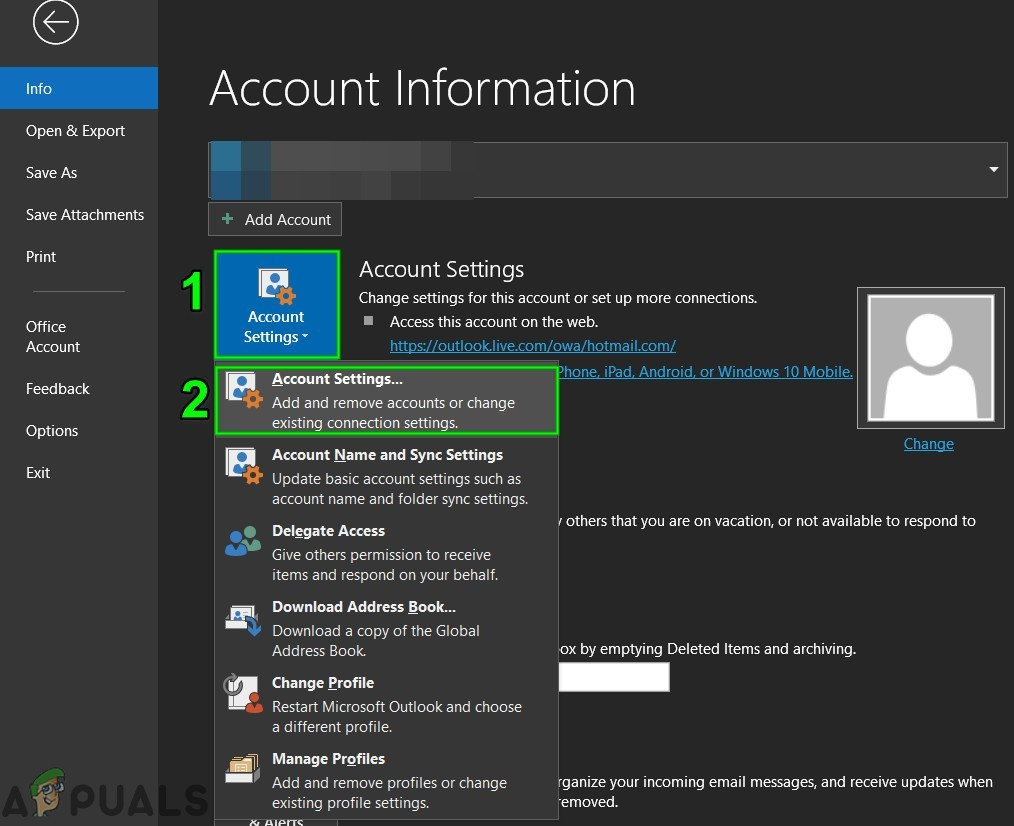
آؤٹ لک کی اکاؤنٹ کی ترتیبات
- اب اکاؤنٹ کی ترتیبات ونڈو میں ، پر کلک کریں ڈیٹا فائل.
- اب جس PST فائل کو آپ کمپیکٹ کرنا چاہتے ہیں اسے منتخب کریں اور پھر اس پر کلک کریں ترتیبات .
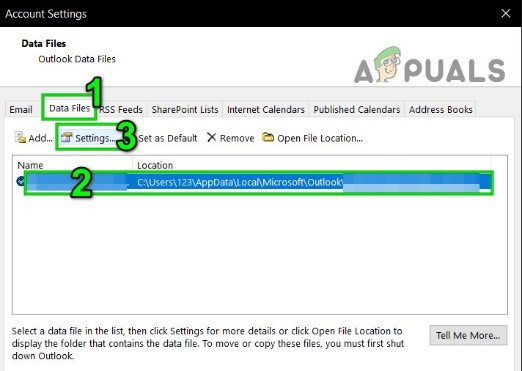
PST فائل کی ترتیبات
- پر کلک کریں اعلی درجے کی ٹیب اور پھر پر کلک کریں آؤٹ لک ڈیٹا فائل کی ترتیبات .
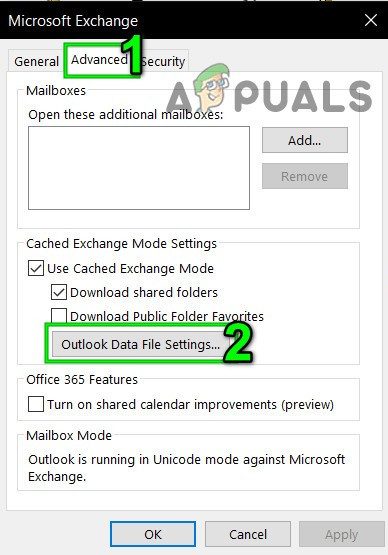
آؤٹ لک ڈیٹا فائل کی ترتیبات کھولیں
- دبائیں اب کمپیکٹ کریں آؤٹ لک ڈیٹا فائل ونڈو پر بٹن۔
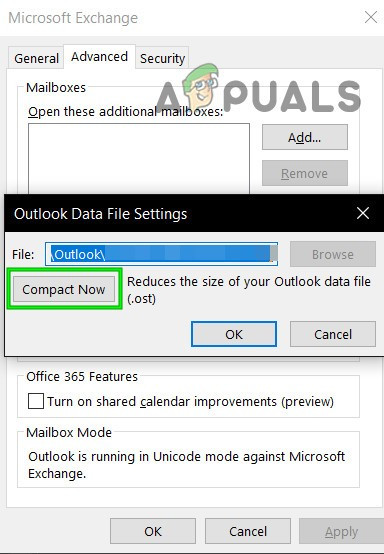
اب آؤٹ لک ڈیٹا فائل کے کمپیکٹ کریں
- بند کریں پھر آؤٹ لک دوبارہ کھولیں آؤٹ لک اور چیک کریں کہ آیا اس نے عام طور پر کام کرنا شروع کیا ہے۔
2. آؤٹ لک / آفس کو اپ ڈیٹ کریں
مائیکروسافٹ خصوصیات میں بہتری اور ان مصنوعات کو بگ فری رکھنے کے لئے اپنی مصنوعات کے ل. متواتر اپ ڈیٹ جاری کرتا ہے اور آؤٹ لک بھی اس سے مستثنیٰ نہیں ہے۔ اگر آؤٹ لک کی موجودہ غلطی کسی مشہور مسئلے کی وجہ سے ہے جو مائیکروسافٹ نے پہلے ہی اس کی تازہ کاریوں میں پیچ کی ہے ، تو آؤٹ لک / آفس کو تازہ ترین ورژن میں اپ ڈیٹ کرنے سے مسئلہ حل ہوسکتا ہے۔
- آؤٹ لک کو کھولیں اور پھر پر کلک کریں فائل ٹیب
- پر کلک کریں آفس اکاؤنٹ آپشن اور پھر پر کلک کریں اپ ڈیٹ کے اختیارات بٹن
- اب ڈراپ ڈاؤن فہرست میں ، پر کلک کریں تازہ ترین کریں. جدید بنایں سافٹ ویئر کو اپ ڈیٹ کرنے کے لئے۔
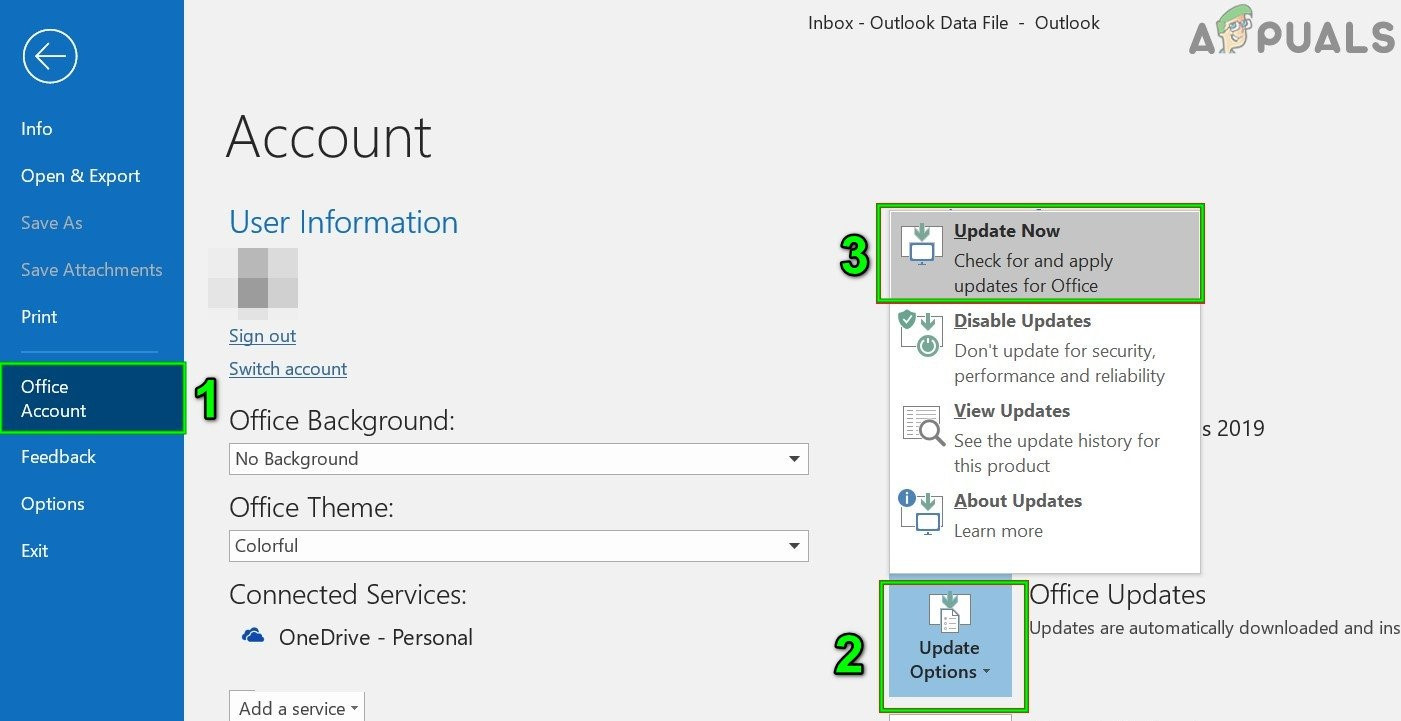
آؤٹ لک کے ابھی اپ ڈیٹ چلائیں
- تازہ کاری کے بعد ، دوبارہ شروع کریں آؤٹ لک اور چیک کریں کہ آیا اس نے بغیر کسی غلطی کے کام کرنا شروع کردیا ہے۔
3. آن لائن موڈ استعمال کریں
آؤٹ لک کے دو طریقے ہیں ، آن لائن فیشن اور وضع کردہ حالت ایک ایکسچینج سرور سے مربوط ہونے کے ل. کیچڈ موڈ میں ، آؤٹ لک صارف کے ایکسچینج میل باکس کی ایک کاپی مقامی طور پر رکھتا ہے۔ لہذا ، اگر آؤٹ لک کو کیش وضع میں پریشانی ہو رہی ہے تو پھر وہ آؤٹ لک کو آؤٹ لک کی غلطی 0x8004060c پر مجبور کرسکتی ہے۔ اس صورت میں ، کیچ سے آن لائن تک کنیکشن وضع کو تبدیل کرنے سے مسئلہ حل ہوسکتا ہے۔
- آؤٹ لک کو کھولیں اور پر کلک کریں فائل مینو
- اب پر کلک کریں اکاؤنٹ کی ترتیبات ڈراپ ڈاؤن مینو اور پھر پر کلک کریں اکاؤنٹ کی ترتیبات .
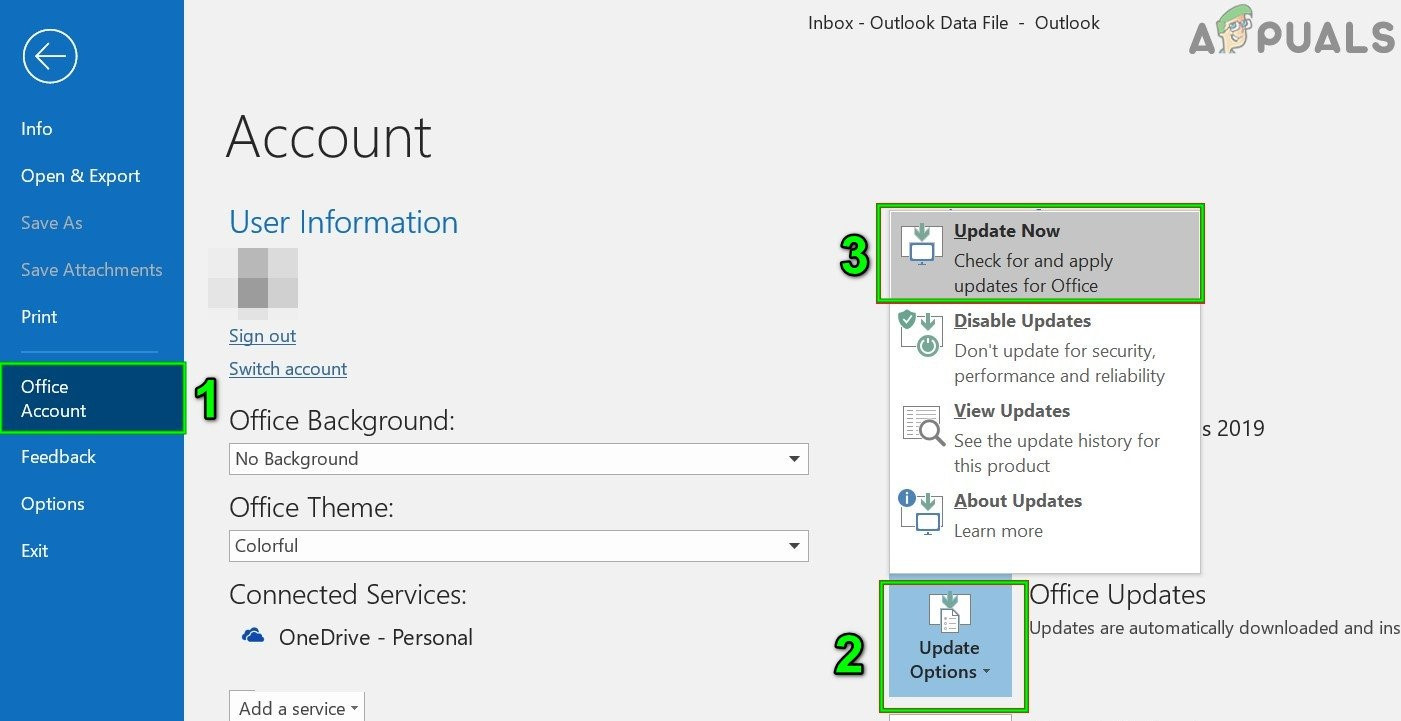
آؤٹ لک کے ابھی اپ ڈیٹ چلائیں
- اب میں ای میل ٹیب ، اپنا منتخب کریں کھاتہ اور پھر کلک کریں بدلیں .
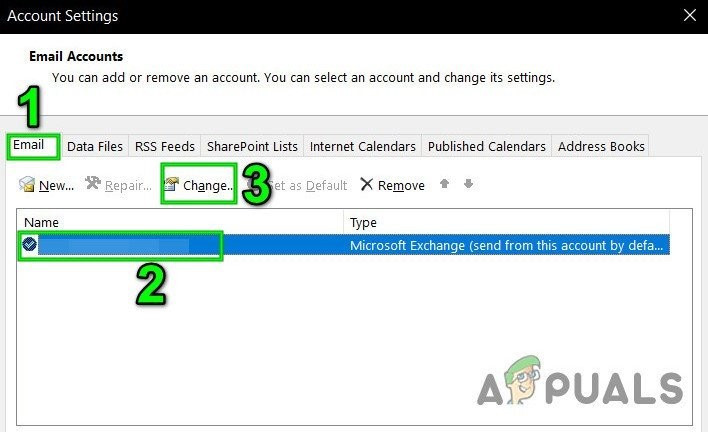
آؤٹ لک کی ترتیبات کو تبدیل کریں
- اب ایکسچینج اکاؤنٹ کی ترتیبات میں ، پر کلک کریں مزید ترتیبات .
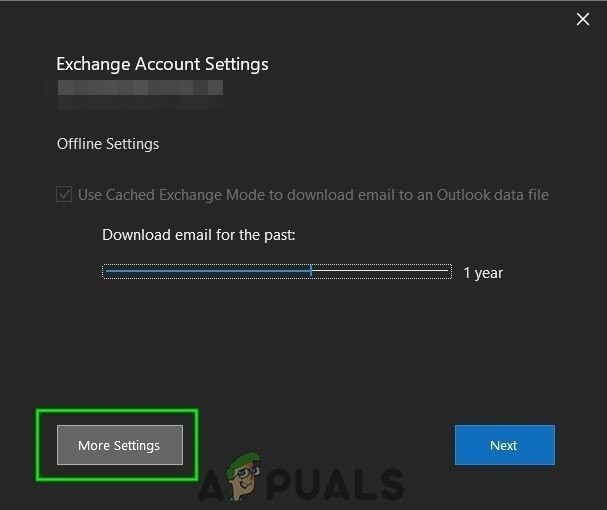
آؤٹ لک کی مزید ترتیبات کھولیں
- اب پر کلک کریں اعلی درجے کی ٹیب اور پھر انکیک کریں “ کیچڈ ایکسچینج وضع استعمال کریں '
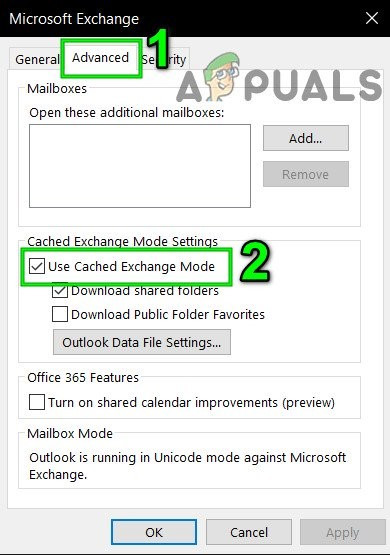
کیچڈ وضع کا استعمال غیر چیک کریں
- ابھی دوبارہ شروع کریں آؤٹ لک اور چیک کریں کہ آیا اس نے ٹھیک سے کام کرنا شروع کیا ہے۔
4. آؤٹ لک کی PST فائل کی مرمت کریں
جب آپ بھیجیں / وصول کریں آپریشن آؤٹ لک میں انجام پائے گا تو اس کے بعد وہ صارف کے فولڈر کو منسلکات اور ای میل پیغام کے ل uses استعمال کرتا ہے۔ آؤٹ لک کے پاس اس مقصد کے لئے '.pst' فائل موجود ہے ، جسے اگر آپ کارپوریٹ نیٹ ورک پر ہیں تو سسٹم یا سرور پر مقامی طور پر اسٹور کیا جاسکتا ہے۔ اگر .pst فائل خراب ہوگئی ہے ، تو یہ آؤٹ لک کی غلطی 0x8004060c پر مجبور کرسکتی ہے۔ خوش قسمتی سے ، مائیکروسافٹ نے 'SCANPST.EXE' افادیت شامل کی ہے جو .pst فائل کو ٹھیک کرسکتی ہے اور اس طرح یہ مسئلہ حل ہوسکتا ہے۔
- باہر نکلیں آؤٹ لک۔
- پر کلک کریں ونڈوز بٹن اور پھر سرچ باکس ٹائپ میں آؤٹ لک اور ظاہر کردہ نتائج میں ، دائیں کلک کریں پر آؤٹ لک اور پھر 'پر کلک کریں' فائل کا مقام کھولیں ”۔
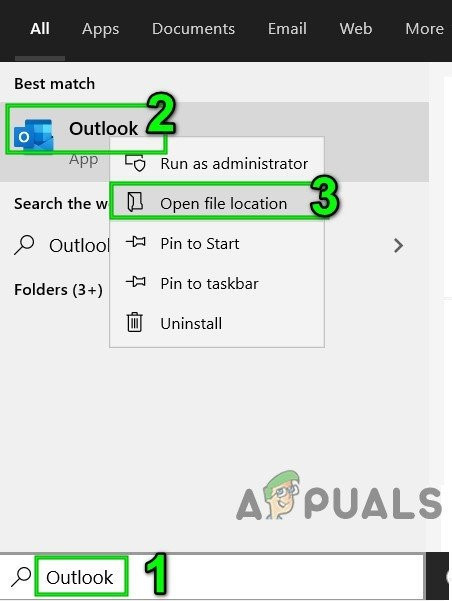
ونڈوز تلاش سے آؤٹ لک فائل کا مقام کھولیں
- مندرجہ ذیل فولڈر کھولا جائے گا جس میں پروگراموں کا شارٹ کٹ موجود ہے۔
ج: پروگرام ڈیٹا مائیکروسافٹ ونڈوز اسٹارٹ مینو پروگرامز
- اس پروگرام فولڈر میں ، دائیں کلک کریں آؤٹ لک آئیکن پر اور پھر 'پر کلک کریں۔ فائل کا مقام کھولیں ”۔
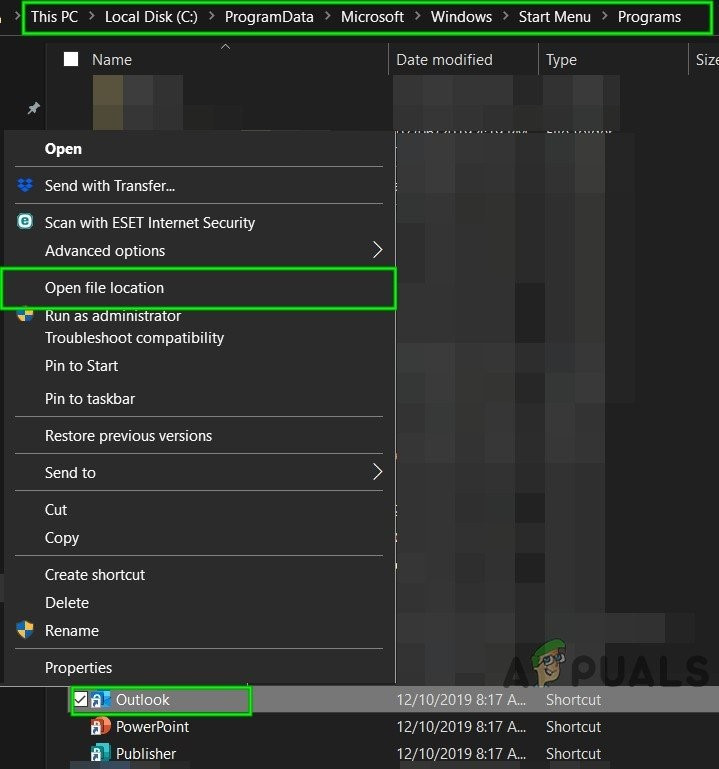
فائل ایکسپلورر سے فائل کا مقام کھولیں
- مندرجہ ذیل فولڈر کھولا جائے گا۔
ج: پروگرام فائلیں (x86) مائیکروسافٹ آفس روٹ آفس 16
- اب آفس 16 فولڈر میں ، تلاش کریں SCANPST.EXE فائل اور پھر دائیں کلک اس پر اور 'پر کلک کریں' انتظامیہ کے طورپر چلانا ”۔
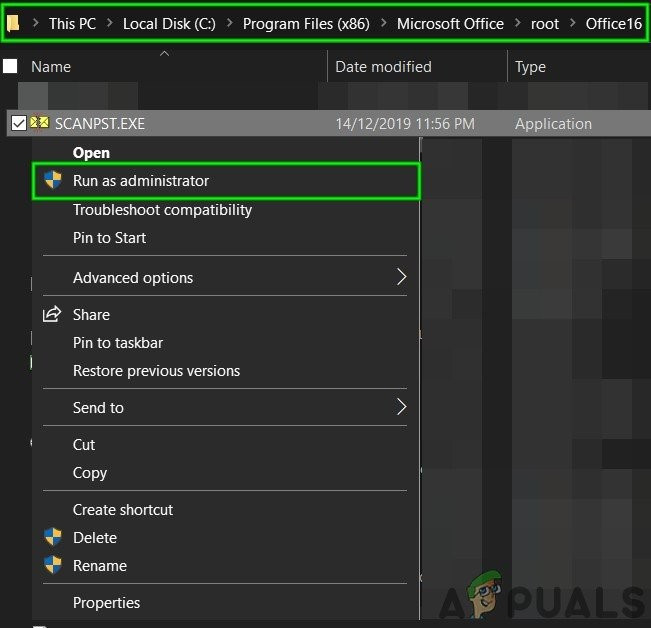
سکین پی ایس ٹی کو بطور ایڈمنسٹریٹر چلائیں
- دبائیں براؤز کریں مائیکروسافٹ آؤٹ لک ان باکس مرمت میں بٹن.
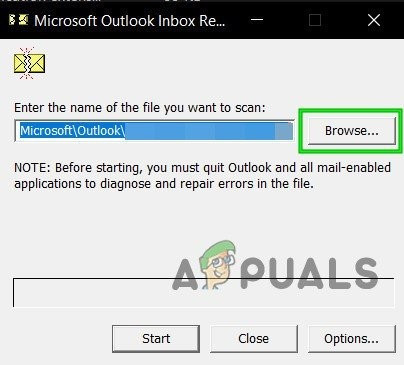
مائیکروسافٹ آؤٹ لک ان باکس کی مرمت
- پھر منتخب کریں پریشانی والی PST فائل۔ (ان اقدامات کے اختتام پر PST فائل کی جگہ کی وضاحت کی گئی ہے)۔
- اب پر کلک کریں شروع کریں اسکیننگ شروع کرنے کے لئے بٹن.
- اگر اشارہ کیا گیا ہے ، تو پھر کلک کریں مرمت فائل کے ساتھ مسائل کو حل کرنے کے لئے.
- دوبارہ شروع کریں آؤٹ لک اور چیک کریں کہ آیا یہ بغیر کسی دشواری کے کام کررہا ہے۔
.pst فائل کا مقام مختلف عوامل پر منحصر ہوتا ہے جیسے آؤٹ لک کے ورژن ، ونڈوز کا ورژن ، اور صارف کا اکاؤنٹ کیسے ترتیب دیا جاتا ہے۔ OS کے مطابق آپ کی .pst فائل کے پہلے سے طے شدہ مقامات درج ہیں:
- ونڈوز 10
ڈرائیو: صارفین \ AppData مقامی مائیکروسافٹ آؤٹ لک
ڈرائیو: صارف \ رومنگ مقامی مائیکرو سافٹ آؤٹ لک
- پرانا ونڈوز ورژن
ڈرائیو: u دستاویزات اور ترتیبات \ مقامی ترتیبات اطلاق کا ڈیٹا مائیکروسافٹ آؤٹ لک
5. 'حذف شدہ آئٹمز' فولڈر کو خالی کریں
چونکہ مسئلہ اسٹوریج سائز سے وابستہ ہے ، اور آپ کے اوورلوڈڈ ڈیلیٹڈ آئٹمز فولڈر میں آؤٹ لک فائل اسٹوریج کی کل صلاحیت سے زیادہ حصہ لیا جاسکتا ہے۔ اس صورت میں ، خارج کردہ آئٹمز فولڈروں کو خالی کرنا مسئلہ کو حل کرسکتا ہے۔
- آؤٹ لک کھولیں ، اور آؤٹ لک ونڈو کے بائیں پین میں ، دائیں کلک کریں حذف شدہ آئٹمز فولڈر۔
- نتیجہ والے مینو میں ، پر کلک کریں خالی فولڈر فولڈر کو خالی کرنے کے ل
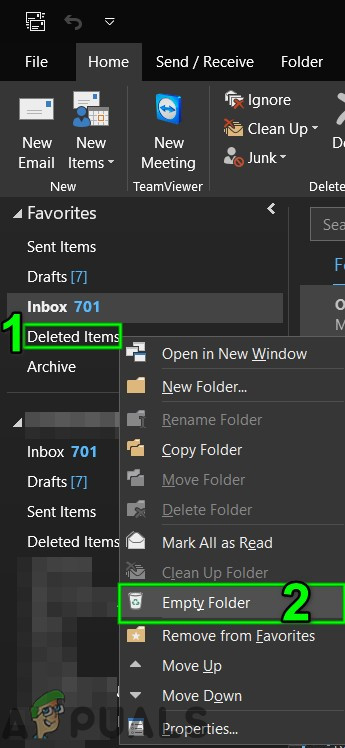
خارج کردہ آئٹمز فولڈر کو خالی کریں
- بند کریں پھر آؤٹ لک دوبارہ کھولنا یہ چیک کریں اور دیکھیں کہ آؤٹ لک نے بغیر کسی مسئلے کے کام کرنا شروع کردیا ہے۔
خود بخود اس فولڈر کو خالی کرنے کے لئے ، ذیل مراحل پر عمل کریں:
- آؤٹ لک ونڈو میں ، پر کلک کریں فائل ٹیب اور پھر پر کلک کریں اختیارات.
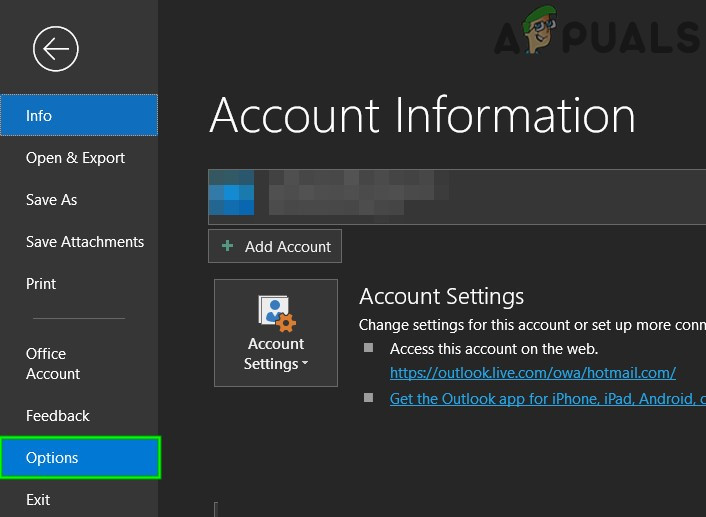
آؤٹ لک کے اختیارات کھولیں
- اب ونڈو کے بائیں جانب پر کلک کریں اعلی درجے کی اور پھر کھڑکی کے دائیں پین میں تلاش کریں آؤٹ لک شروع اور باہر نکلیں سیکشن اور پھر ‘کا چیک باکس چیک کریں آؤٹ لک سے باہر نکلتے وقت خارج شدہ آئٹمز فولڈروں کو خالی کریں '
- کلک کریں ٹھیک ہے تبدیلیوں کو بچانے کے لئے.
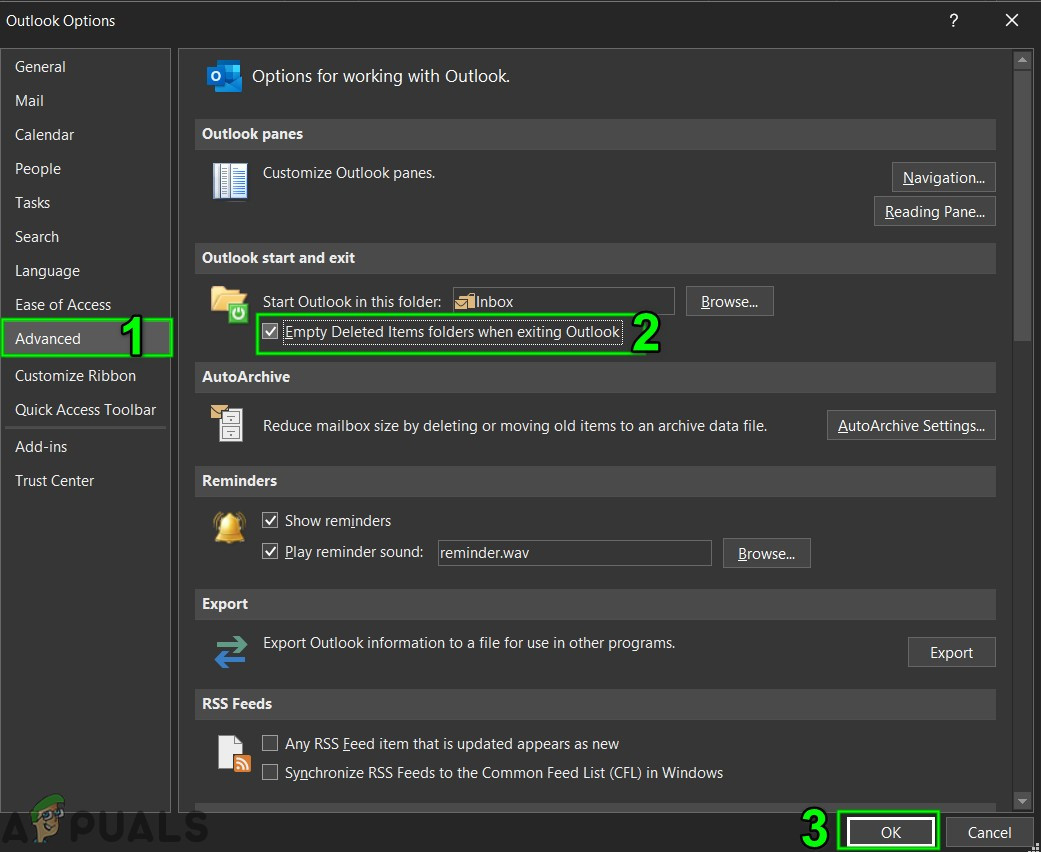
آؤٹ لک سے باہر نکلتے وقت خالی کردہ آئٹمز فولڈر کو خالی کریں
6. غیر ضروری ای میلز کو حذف کریں
وقت کے ساتھ ساتھ بہت سارے فضول ای میلز جمع ہوسکتے ہیں اور یہ ای میلز آؤٹ لک ڈیٹا فائل کے سائز کا ایک بڑا حصہ لے گی۔
نیز ، بطور ڈیفالٹ ، ہر ای میل کی ایک کاپی جو آپ اپنے ساتھی کو بھیجتی ہے وہ آپ کے ان باکس اور آپ کے بھیجے ہوئے آئٹمز فولڈر میں رہتی ہے۔ اس طرح ، کاپی شدہ ای میلز نے آؤٹ لک کی غیر ضروری جگہ پر قبضہ کرلیا ہے۔
لہذا ، غیر ضروری ای میلز کو ہٹانا اور کاپی شدہ فارورڈ ای میلز کو حذف کرنا مسئلہ حل کرسکتا ہے۔
- کھولو آؤٹ لک اور پر کلک کریں بھیجا اشیاء .
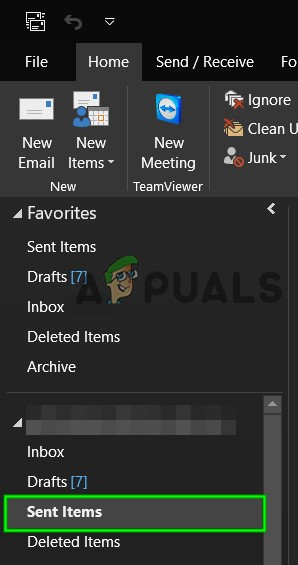
بھیجے گئے آئٹمز فولڈر کو کھولیں
- اب بھیجے گئے اشیا میں ، پر کلک کریں تاریخ کے لحاظ سے فلٹر اور منتخب کریں “ کرنا ”وصول کنندگان کے ذریعہ ای میلز کو فلٹر کریں۔
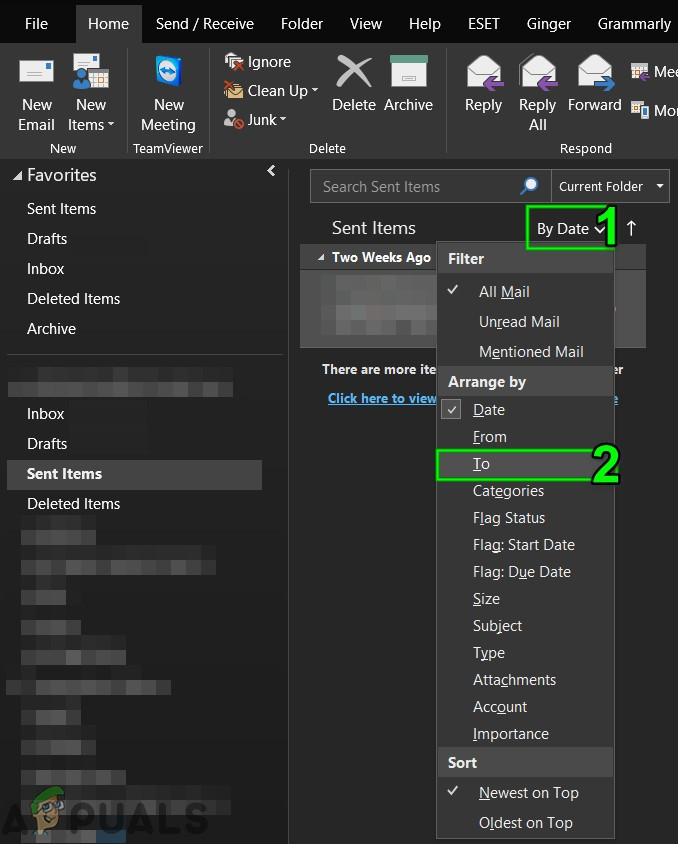
بذریعہ بذریعہ بھیجے گئے میل کو فلٹر کریں
- ابھی حذف کریں آپ کے میل باکس سے تمام ڈپلیکیٹ ، ناپسندیدہ ، غیر ضروری ای میلز یا منسلکات (جن کی آپ کو مزید ضرورت نہیں ہے)۔ ایسا کرنے کے ل C ، Ctrl کی کو تھامیں اور متعدد ای میلز منتخب کریں۔ پھر دبائیں حذف کریں انہیں مٹانے کے لئے بٹن۔
- دوبارہ لانچ کریں آؤٹ لک اور چیک کریں کہ آیا اس نے عام طور پر کام کرنا شروع کیا ہے۔
آگے بھیجے گئے پیغام کی ایک کاپی کو محفوظ کرنا بند کرنے کے لئے نیچے دی گئی ہدایات پر عمل کریں:
- آؤٹ لک کو کھولیں پھر پر کلک کریں فائل ٹیب اور پھر منتخب کریں اختیارات
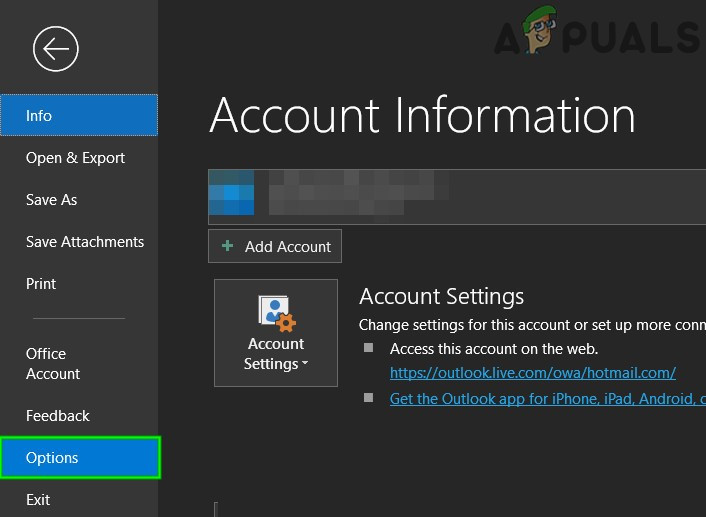
آؤٹ لک کے اختیارات کھولیں
- اب پر کلک کریں میل اور میں پیغام محفوظ کریں سیکشن ، غیر چیک کریں آپشن ‘آگے بھیجے گئے پیغامات کو محفوظ کریں’
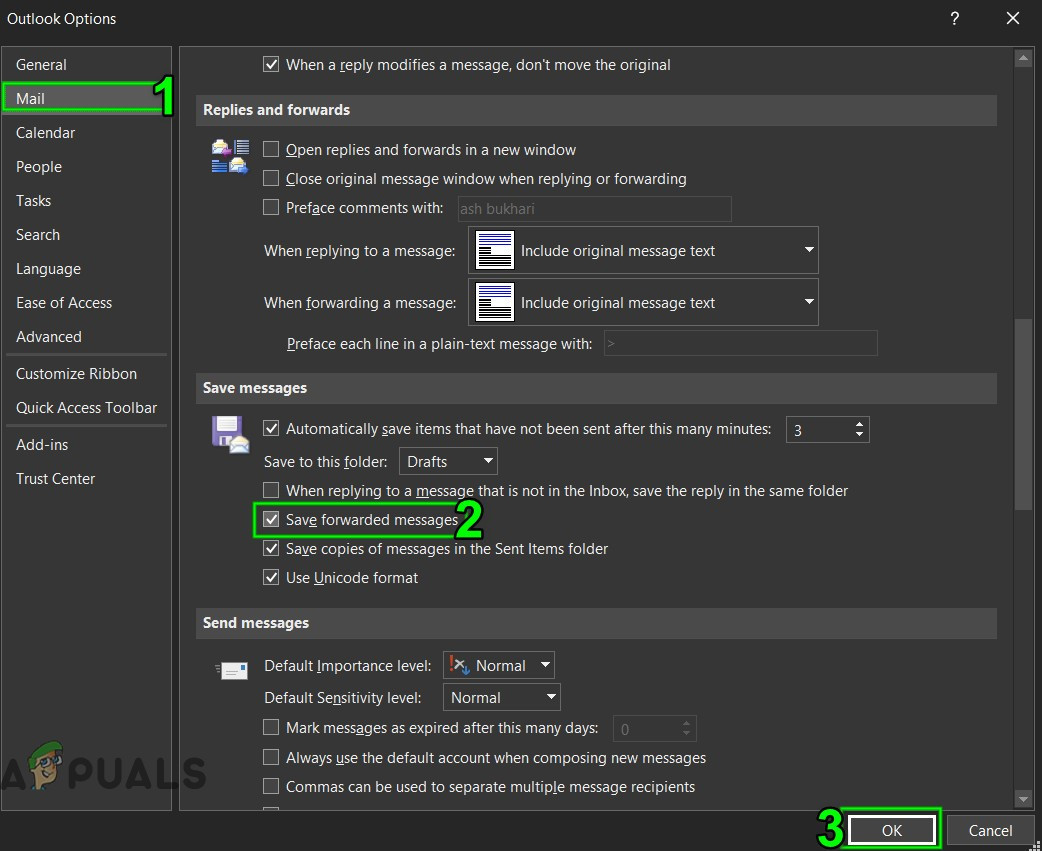
فارورڈ پیغامات کو محفوظ نہ کریں
- کلک کریں ٹھیک ہے تبدیلیوں کو بچانے کے لئے.
7. میل باکس کلین اپ ٹول چلائیں
چونکہ مسئلہ اسٹوریج سائز سے وابستہ ہے ، آؤٹ لک میں ایک بلٹ ان یوٹیلیٹی میل باکس کلین اپ ہے جو بڑے سائز کے ای میلز کو آسانی سے معلوم کرنے میں مدد مل سکتی ہے۔ اور اس طرح یہ مسئلہ حل ہوسکتا ہے۔
- فائل ٹیب پر اور پر کلک کریں معلومات ٹیب پر کلک کریں اوزار .
- ڈراپ ڈاؤن فہرست میں ، پر کلک کریں میل باکس صفائی
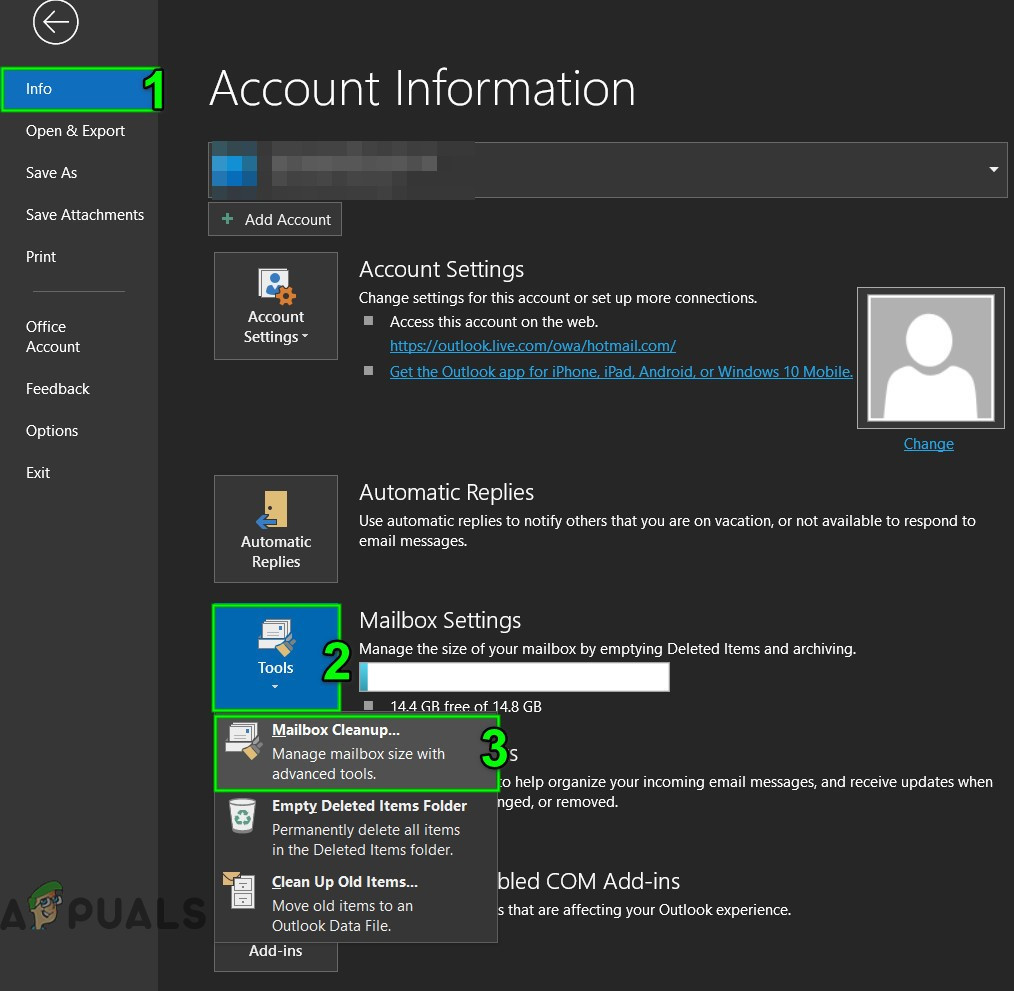
میل باکس صفائی کا آلہ
- یہاں آپ انفرادی میل باکس سائز کا نظم کرسکتے ہیں ، پرانی ای میلز ، خالی حذف شدہ آئٹم فولڈر تلاش کرسکتے ہیں اور اپنے میل باکس میں آئٹمز کے تمام متبادل ورژن کو ہٹا سکتے ہیں۔
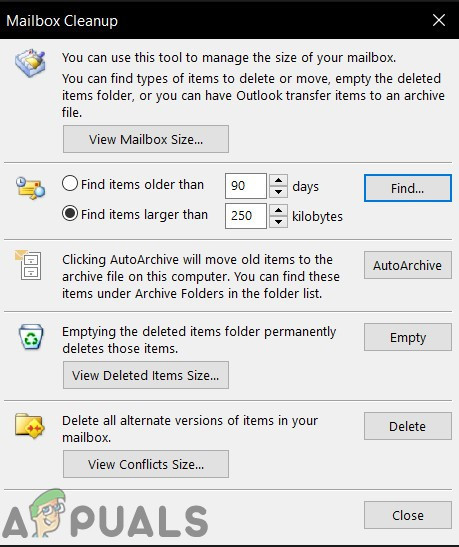
میل باکس صفائی کا انتظام کریں
- اب آؤٹ لک کو دوبارہ لانچ کریں اور چیک کریں کہ آیا اس نے صحیح طریقے سے کام کرنا شروع کردیا ہے۔
8. آؤٹ لک درآمد / برآمد کا استعمال کریں
ایم ایس آؤٹ لک میں اور ڈیٹا فائلوں کو منتقل کرنے کے ل and امپورٹ / ایکسپورٹ وزرڈ ایک اندرونی آؤٹ لک افادیت ہے۔ ہم اس افادیت کو پی ایس ٹی فائل کو ایم ایس آؤٹ لک میں چھوٹی فائلوں میں تقسیم کرنے کے لئے استعمال کرسکتے ہیں جس سے پی ایس ٹی فائل کا سائز کم ہوگا اور اس طرح یہ مسئلہ حل ہوسکتا ہے۔
- لانچ کریں ایم ایس آؤٹ لک ، پر کلک کریں فائل
- اب میں معلومات پر کلک کریں اکاؤنٹ کی ترتیبات اور پھر ڈراپ ڈاؤن فہرست میں کلک کریں اکاؤنٹ کی ترتیبات.
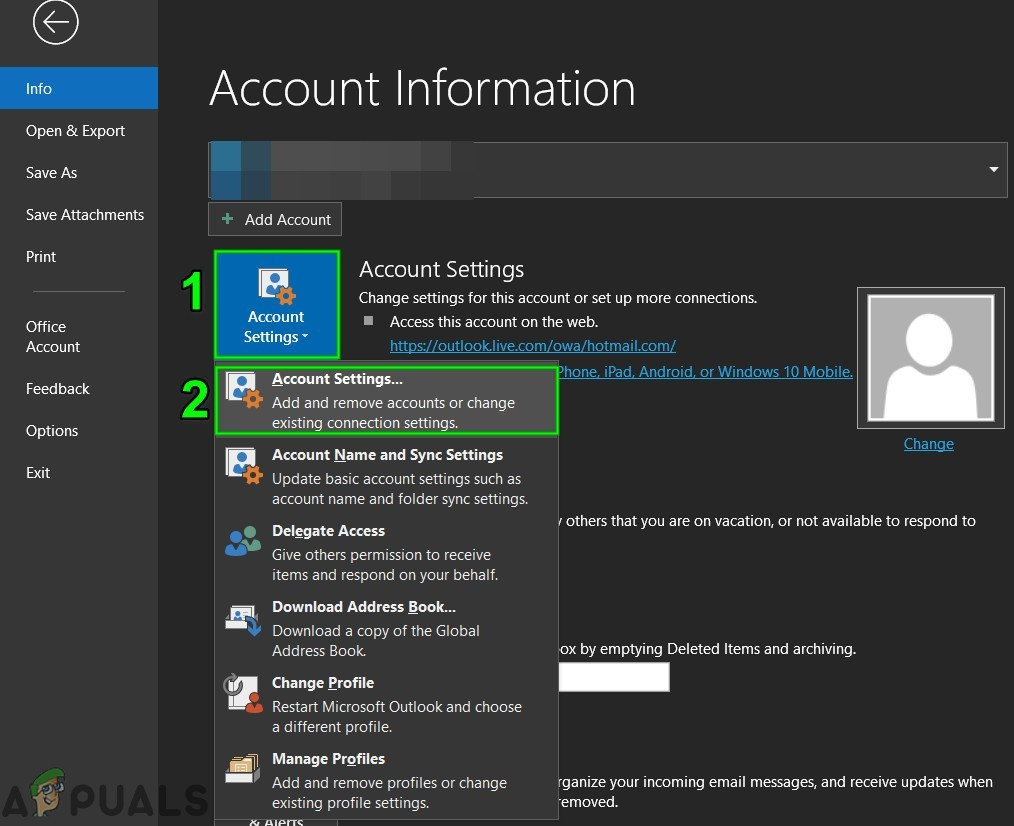
آؤٹ لک کی اکاؤنٹ کی ترتیبات
- پر کلک کریں ڈیٹا فائلیں ٹیب اور پھر پر کلک کریں شامل کریں
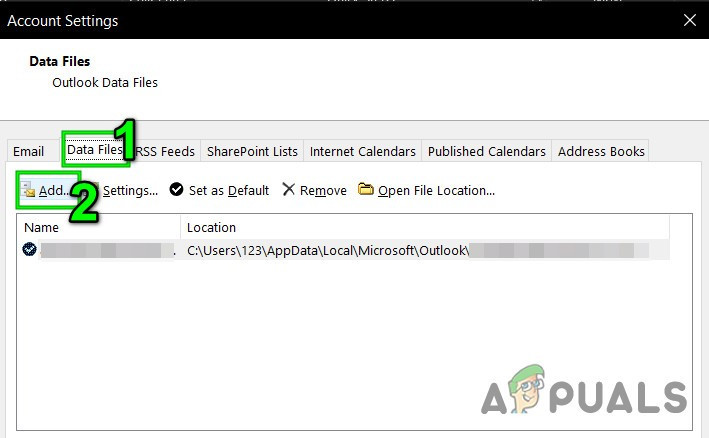
نئی ڈیٹا فائل شامل کریں
- اب داخل کریں a نام اور جیسے ٹائپ کریں آؤٹ لک ڈیٹا فائل (.pst) اور کلک کریں ٹھیک ہے ایک نیا PST بنانے کے ل.
- اب آپ ڈیٹا فائلوں کے تحت نیا پی ایس ٹی دیکھ سکتے ہیں۔ بند کریں اکاؤنٹ کی ترتیبات ونڈوز۔
- اب آؤٹ لک مین ونڈو میں ، پر کلک کریں فائل ٹیب اور پھر پر کلک کریں کھولیں اور برآمد کریں۔
- اب پر کلک کریں درآمد برآمد .
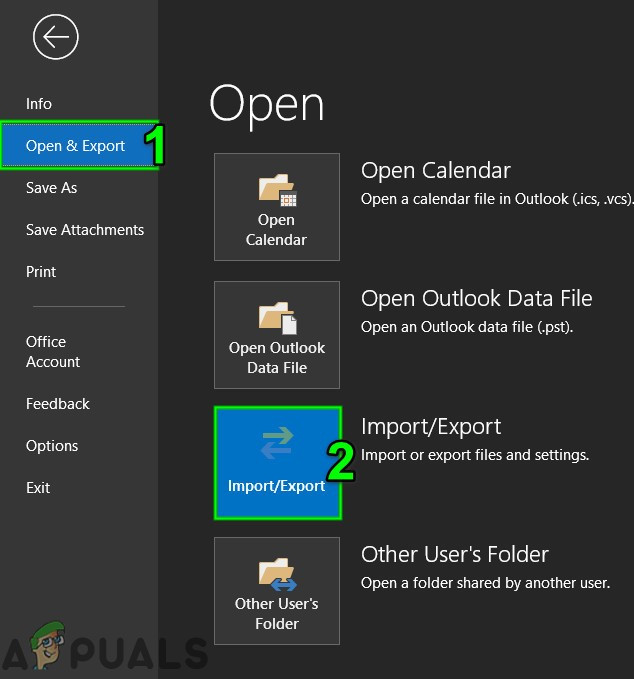
درآمد برآمد آؤٹ لک
- اب امپورٹ اینڈ ایکسپورٹ وزرڈ میں ، منتخب کریں ایک فائل برآمد کریں اور پھر پر کلک کریں اگلے.
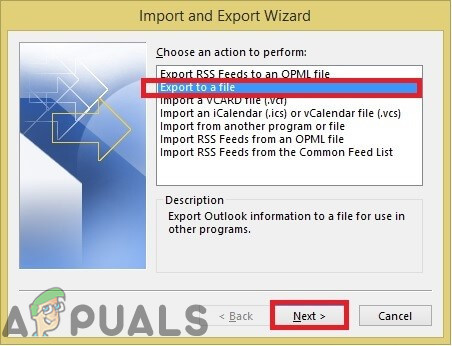
امپورٹ اینڈ ایکسپورٹ وزرڈ میں فائل کو ایکسپورٹ کریں
- اب میں فائل برآمد کریں ونڈو ، منتخب کریں آؤٹ لک ڈیٹا فائل (.pst) اور کلک کریں اگلے.
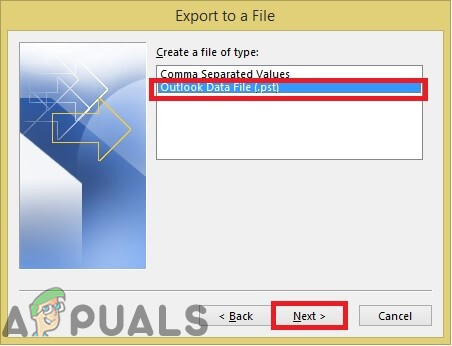
آؤٹ لک ڈیٹا فائل PST میں برآمد کریں
- منتخب کریں فولڈرز برآمد اور چیک کرنے کے لئے سب فولڈرز شامل کریں اگر آپ ذیلی فولڈر برآمد کرنا چاہتے ہیں تو اختیار۔
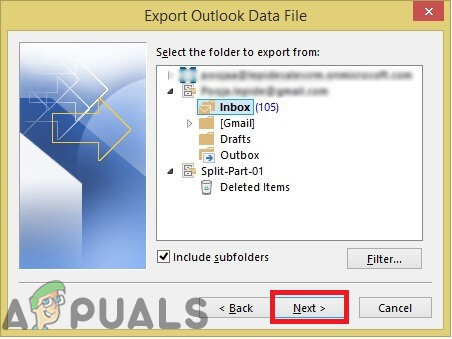
برآمد کرنے کے لئے فولڈر منتخب کریں
- اب ، کو منتخب کرنے کے لئے براؤز کریں جگہ کی بچت برآمد شدہ فائل کی اور برآمد سے انکار کے اختیارات میں سے انتخاب کریں نقلی اشیاء . اور ، کلک کریں ختم۔
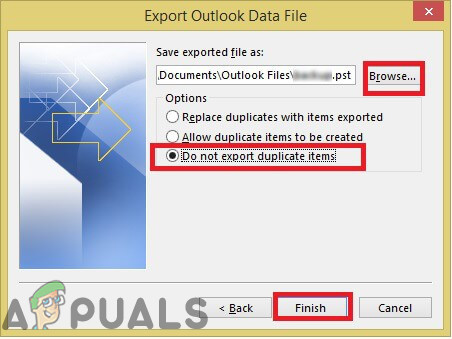
نقل اشیا برآمد نہ کریں
- اگر آپ چاہتے ہیں تو ، آپ برآمد شدہ PST فائل کے لئے پاس ورڈ ترتیب دے سکتے ہیں۔
- اب برآمد شدہ فولڈروں کو اس کا سائز کم کرنے کے لئے مرکزی PST فائل سے حذف کریں اور چیک کریں کہ آیا آؤٹ لک غلطی 0x8004060c سے صاف ہے یا نہیں۔
9. فولڈر آپشن میں منتقل کریں کا استعمال کریں
آؤٹ لک کا فولڈر میں منتقل کرنا جب آپ آؤٹ لک فولڈروں کے مابین ڈیٹا منتقل کرتے ہیں تو یہ مددگار ثابت ہوتا ہے۔ ہم ایک ہی فعالیت کو ایک PST فائل سے دوسرے میں ڈیٹا منتقل کرنے کے لئے استعمال کرسکتے ہیں جس سے PST فائل کے سائز میں کمی ہوگی اور اس طرح یہ مسئلہ حل ہوسکتا ہے۔
- لانچ کریں آؤٹ لک اور پھر پر کلک کریں فائل
- اب پر کلک کریں اکاؤنٹ کی ترتیبات اور پھر ڈراپ ڈاؤن فہرست میں پر کلک کریں اکاؤنٹ کی ترتیبات .
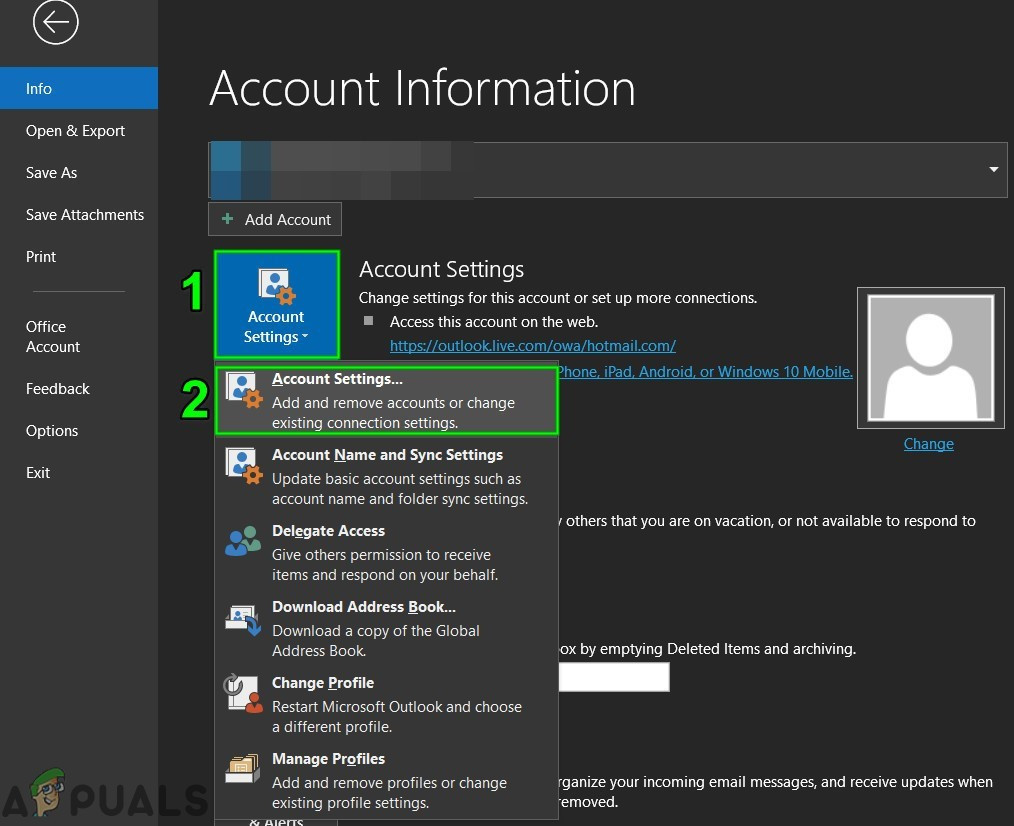
آؤٹ لک اکاؤنٹ کی ترتیبات کھولیں
- اب اکاؤنٹ کی ترتیبات ونڈو میں ، پر کلک کریں ڈیٹا فائلیں اور پھر شامل کریں
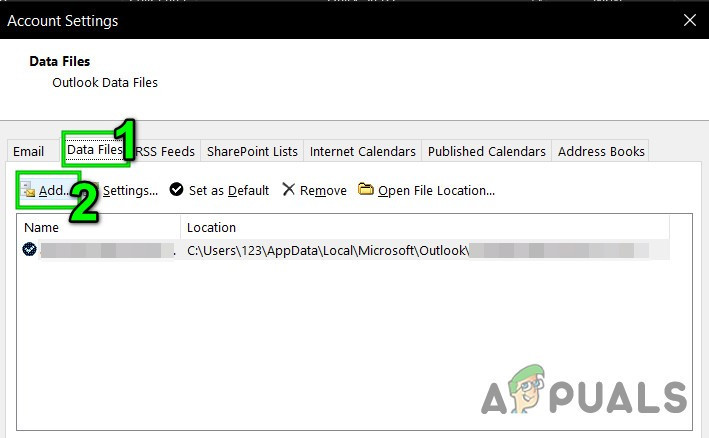
آؤٹ لک میں نئی ڈیٹا فائل شامل کریں
- اب ایک نام درج کریں اور جیسے ٹائپ کریں آؤٹ لک ڈیٹا فائل (.pst) اور کلک کریں ٹھیک ہے ایک نیا PST بنانے کے ل.
- اب نئی PST فائل کو ڈیٹا فائلوں کے تحت دکھایا جائے گا۔ بند کریں اکاؤنٹ کی ترتیبات ونڈوز۔
- پر جائیں گھر آؤٹ لک کے ٹیب اور کھولیں پہلے سے طے شدہ PST فائل اپنے آؤٹ لک پروفائل کے بارے میں اور ان آئٹمز کو منتخب کریں جو آپ نے تخلیق کردہ ایک نئی PST فائل میں منتقل کرنا چاہتے ہیں پچھلا قدم .
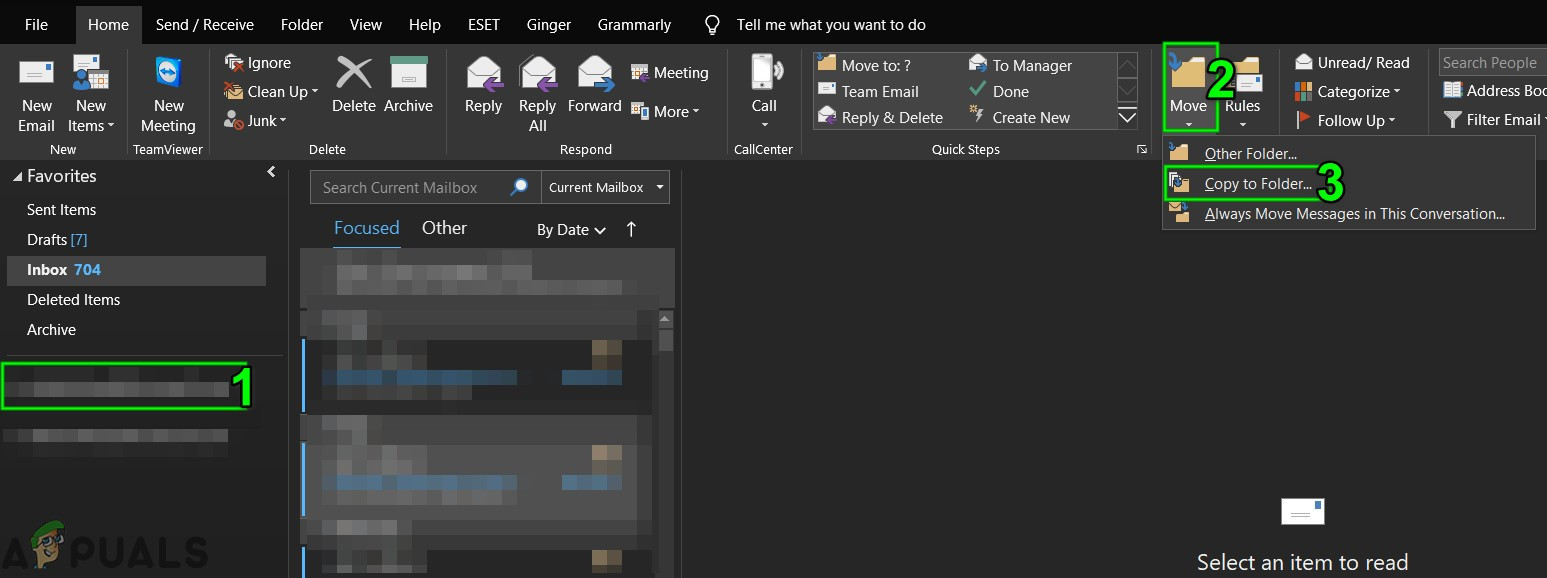
فولڈر میں کاپی کریں
- منتخب کریں PST فائل ، تاکہ ڈیفالٹ PST فائل سے منتخب کردہ تمام ڈیٹا آئٹموں کو نئی PST فائل میں منتقل کیا جاسکے۔
- ابھی حذف کریں ڈیفالٹ PST فائل سے کاپی شدہ آئٹمز تاکہ اس کا سائز کم ہوجائے۔
- آؤٹ لک کو دوبارہ لانچ کریں اور چیک کریں کہ آیا یہ عام طور پر کام کررہا ہے۔
10. آؤٹ لک آرکائیو وزرڈ کا استعمال کریں
ای میلز وقت کے ساتھ ساتھ جمع ہوجاتے ہیں اور عام طور پر صارف انہیں ریکارڈ کے طور پر رکھنا چاہتا ہے۔ محفوظ شدہ دستاویز کی تکنیک سے ، PST فائل کا سائز کم کیا جاسکتا ہے اور اعداد و شمار کی پرانی اشیا آؤٹ لک کے اندر مطلوبہ مقام پر ایک ایک کرکے محفوظ ہوجاتی ہیں اور جب ضرورت ہو تو استعمال کی جاسکتی ہیں۔ اس صورت میں ، آؤٹ لک آرکائیو وزرڈ کا استعمال کرنے سے مسئلہ حل ہوسکتا ہے۔
- شروع کریں ایم ایس آؤٹ لک اور پر کلک کریں فائل ٹیب
- پھر میں معلومات ، پر کلک کریں اوزار اور پھر کلک کریں پرانے اشیا صاف کریں۔
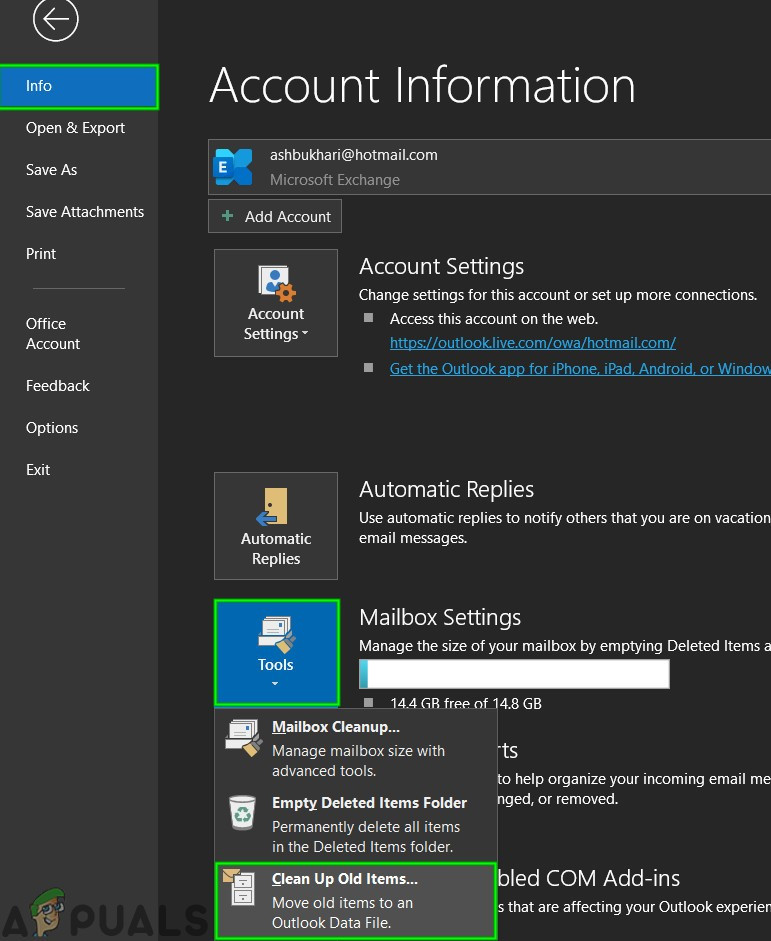
پرانے اشیا صاف کریں
- ابھی منتخب کریں محفوظ شدہ دستاویزات کے لئے ایک فولڈر ، منتخب کریں ایک تاریخ پرانے آئٹمز کو آرکائیو کرنے اور کلک کرنے کے لئے براؤز کریں آرکائیو فائل کو مطلوبہ جگہ پر محفوظ کرنے کے ل.۔
- دوبارہ لانچ کریں آؤٹ لک اور اگر یہ ٹھیک کام کر رہا ہے۔
11. ایک نئی آؤٹ لک ڈیٹا فائل بنائیں
آؤٹ لک مختلف قسم کے فائلوں کو مختلف قسم کے ڈیٹا رکھنے کے لئے استعمال کرتا ہے۔ آؤٹ لک کی ڈیٹا فائل میں آؤٹ لک کے کلیدی اجزا ہوتے ہیں۔ اگر موجودہ آؤٹ لک ڈیٹا فائل خراب ہوگئی ہے تو وہ آؤٹ لک کی غلطی 0x8004060c پر مجبور کرسکتی ہے۔ اس صورت میں ، ایک نئی آؤٹ لک ڈیٹا فائل بنانے اور اسے بطور ڈیفالٹ استعمال کرنے سے مسئلہ حل ہوسکتا ہے۔
- اوپن آؤٹ لک اور پر گھر نئے آئٹمز پر ٹیب پر کلک کریں۔
- ڈراپ ڈاؤن فہرست میں کلک کریں مزید اشیا اور سب مینو میں کلک کریں آؤٹ لک ڈیٹا فائل .
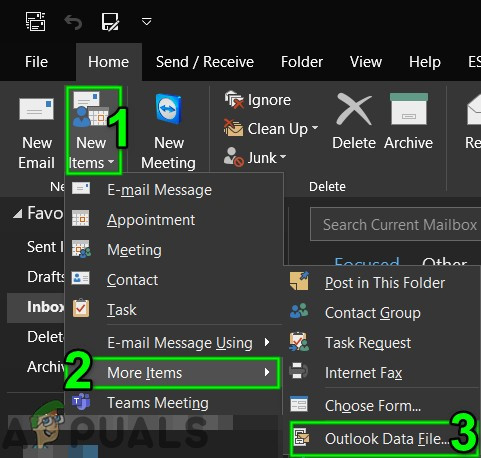
ایک نئی آؤٹ لک ڈیٹا فائل بنائیں
- فائل کا نام درج کریں۔
- اگر آپ پاس ورڈ استعمال کرنا چاہتے ہیں (اگر آپ پاس ورڈ متعین کرتے ہیں تو ، آپ کو ہر بار جب ڈیٹا فائل کھولی جائے گی جیسے کہ آؤٹ لک شروع ہوتا ہے یا آپ آؤٹ لک میں ڈیٹا فائل کھولتے ہیں تو اسے داخل کرنا ہوگا) ، پھر چیک کریں اختیاری پاس ورڈ شامل کریں اور دونوں میں پاس ورڈ ٹائپ کریں پاس ورڈ اور پاس ورڈ کی توثیق ٹیکسٹ بکس اور منتخب کریں ٹھیک ہے .
- نئی ڈیٹا فائل بنانے کے بعد ، کھلا آؤٹ لک اور پر کلک کریں فائل ٹیب ،
- اور پھر کلک کریں اکاؤنٹ کی ترتیبات اور ڈراپ ڈاؤن فہرست میں اکاؤنٹ کی ترتیبات پر کلک کریں۔
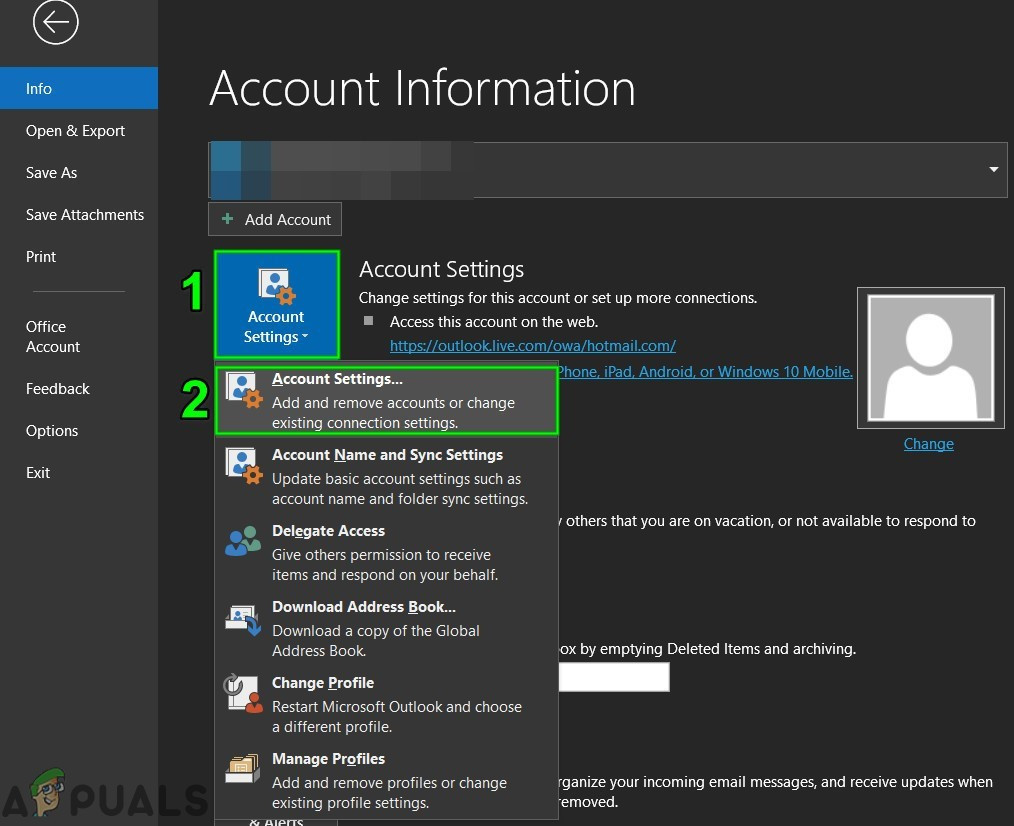
آؤٹ لک اکاؤنٹ کی ترتیبات کھولیں
- اب پر کلک کریں ڈیٹا فائلیں ٹیب اور نئی بنائے ہوئے آؤٹ لک ڈیٹا فائل کو منتخب کریں اور پھر پر کلک کریں ڈیفالٹ کے طور پر مقرر.
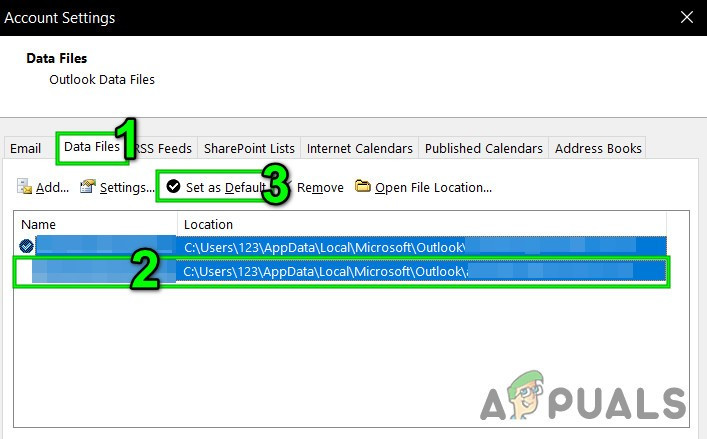
آؤٹ لک ڈیٹا فائل کو بطور ڈیفالٹ سیٹ کریں
- ابھی دوبارہ شروع کریں آؤٹ لک اور چیک کریں کہ آیا آؤٹ لک نے صحیح طریقے سے کام کرنا شروع کیا ہے۔
12. آؤٹ لک PST فائل کے زیادہ سے زیادہ اسٹوریج سائز میں اضافہ کریں
مائیکروسافٹ نے زیادہ سے زیادہ سائز کو محدود کردیا ہے جس میں ایک PST فائل منعقد کرسکتی ہے اور جب اس سائز کی حد تک پہنچ جاتی ہے تو یہ آؤٹ لک کی غلطی 0x8004060c پر مجبور کرسکتی ہے۔ رجسٹری ایڈیٹر استعمال کرکے اس حد میں اضافہ کیا جاسکتا ہے اور اس طرح یہ مسئلہ حل ہوسکتا ہے۔
انتباہ: رجسٹری میں تبدیلی کرتے ہوئے انتہائی احتیاط برتی جائے کیونکہ اس میں مہارت کی ضرورت ہے اور ہدایت کے ساتھ سختی سے عمل کریں جیسا کہ ذکر کیا گیا ہے کیونکہ کسی بھی طرح کی غلطیاں پورے OS کو خراب کر سکتی ہے۔
- باہر نکلیں آؤٹ لک .
- ونڈوز کے بٹن کو دبائیں اور ٹائپ کریں رجسٹری ایڈیٹر اور نتیجے کی فہرست میں ، دائیں کلک کریں رجسٹری ایڈیٹر پر اور پھر کلک کریں انتظامیہ کے طورپر چلانا .
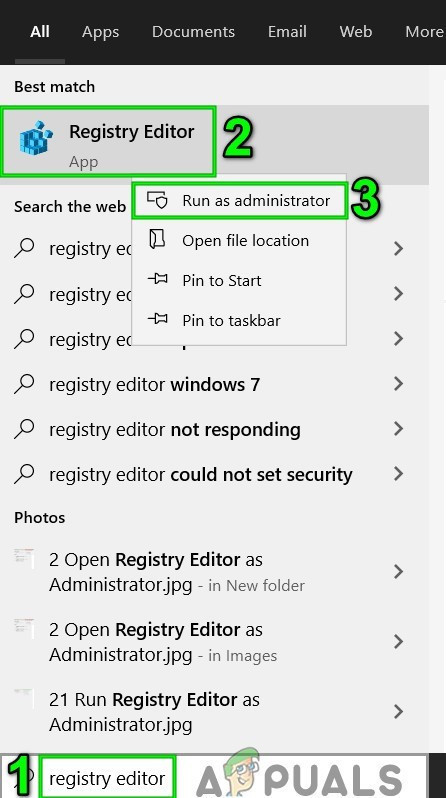
رجسٹری ایڈیٹر بطور ایڈمنسٹریٹر کھولیں
- اب رجسٹری ایڈیٹر میں ، پر جائیں حد کی ترتیبات آؤٹ لک کے لئے جو آپ کے آؤٹ لک کے ورژن پر منحصر ہے جیسا کہ ذیل میں بتایا گیا ہے:
- آؤٹ لک 2016 ، 2019 اور 365:
HKEY_CURRENT_USER سافٹ ویئر مائیکروسافٹ آفس 16.0 آؤٹ لک PST
- آؤٹ لک 2013:
HKEY_CURRENT_USER سافٹ ویئر مائیکروسافٹ آفس 15.0 آؤٹ لک PST
- آؤٹ لک 2010:
HKEY_CURRENT_USER سافٹ ویئر مائیکروسافٹ آفس 14.0 آؤٹ لک PST
- آؤٹ لک 2007:
HKEY_CURRENT_USER سافٹ ویئر مائیکروسافٹ آفس 12.0 آؤٹ لک PST
- آؤٹ لک 2003:
HKEY_CURRENT_USER سافٹ ویئر مائیکروسافٹ آفس 11.0 آؤٹ لک PST
- دائیں کلک کریں دائیں پین پر ، اور دو بنائیں ڈوورڈ
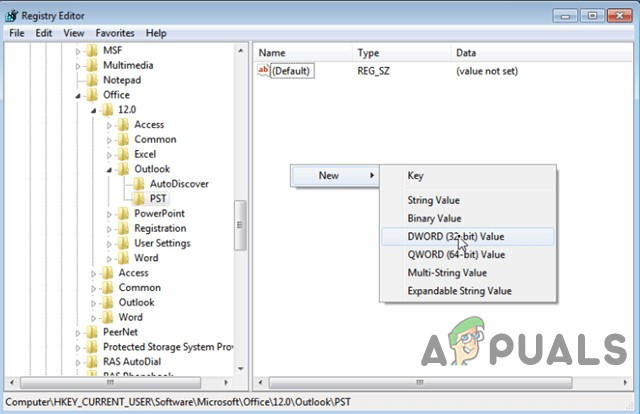
نئی DWORD کلید بنائیں
- میکس لارج فِل سائز: یہ PST فائل کا زیادہ سے زیادہ فائل سائز ہے
- WarnLargeFileSize : انتباہی پیغام جب PST فائل کی فائل کا سائز ایک خاص حد تک پہنچ جاتا ہے۔
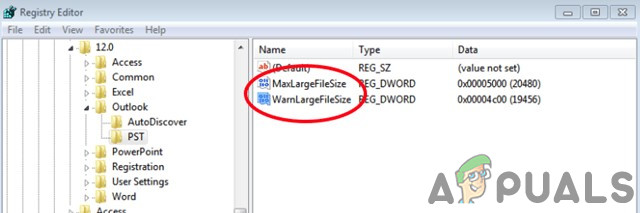
رجسٹری اقدار شامل کریں
- کھولنے کے لئے ڈبل کلک کریں میکس لارج فِل سایز قدر اور منتخب کریں اعشاریہ .
- پھر ویلیو ڈیٹا : باکس درج ذیل کے مطابق آؤٹ لک میسج اسٹور (PST فائل) کے ل the نئی زیادہ سے زیادہ سائز کی حد (آپ کو MB کے لحاظ سے قیمت درج کرنے کی ضرورت ہے) کو ٹائپ کریں:
- آؤٹ لک 2003 اور 2007 کے لئے: ڈیفالٹ میسج اسٹور کی زیادہ سے زیادہ حد 20 جی بی ہے ، 20 جی بی سے زیادہ سائز بتائیں۔
- آؤٹ لک 2010 ، 2013 ، 2016 ، 2019 اور آفس 365 کے لئے: ڈیفالٹ میسج اسٹور کی زیادہ سے زیادہ حد 50 جی بی ہے ، 50 جی بی سے زیادہ سائز بتائیں۔
- مثال کے طور پر. اگر آپ آؤٹ لک 2019 استعمال کررہے ہیں جس میں سائز کی زیادہ سے زیادہ حد 50 جی بی ہے۔ اس صورت میں ، آپ کو 80 جی بی سے زیادہ سائز بتانا چاہئے۔ اس کو حاصل کرنے کے ل you ، آپ کو '81920' (قیمتوں کے بغیر) درج کرنا ہوگا ویلیو ڈیٹا ڈبہ.

PST فائل کا زیادہ سے زیادہ سائز
- منتخب کریں ٹھیک ہے .
- پھر کھولنے کے لئے ڈبل کلک کریں WarnLargeFileSize قدر اور منتخب کریں اعشاریہ .
- اب میں ویلیو ڈیٹا : بکس کو درج ذیل کے مطابق آؤٹ لک میسج اسٹور (PST فائل) کے ل warning نئی انتباہی سائز کی حد (آپ کو MB کے لحاظ سے قیمت درج کرنے کی ضرورت ہے) ٹائپ کریں:
- انتباہی سائز کا 95٪ ہونا چاہئے میکس لارج فِل سایز قدر جو آپ نے پہلے درج کی تھی .
- مثال کے طور پر: اگر میکس لارج فِل سایز قدر '81920 was' تھی ، پھر WarnLargeFileSize قیمت ہوگی: 81920 X 95٪ = 77824

PST فائل کا انتباہی سائز
- منتخب کریں ٹھیک ہے .
- بند کریں رجسٹری ایڈیٹر۔
- دوبارہ شروع کریں سسٹم اور پھر لانچ آؤٹ لک اور چیک کریں کہ آیا آؤٹ لک نے مناسب طریقے سے کام کرنا شروع کیا ہے۔
13. مائیکرو سافٹ سپورٹ اور ریکوری اسسٹنٹ چلائیں
مائیکرو سافٹ سپورٹ اور ریکوری اسسٹنٹ کیا غلط ہے اس کا پتہ لگانے کے لئے ٹیسٹ چلاتا ہے اور شناخت شدہ مسئلے کا بہترین حل پیش کرتا ہے۔ یہ فی الحال ٹھیک کر سکتا ہے آؤٹ لک نیز آفس / آفس 365۔ اگر مائیکروسافٹ سپورٹ اور ریکوری اسسٹنٹ کسی مسئلے کو حل نہیں کرسکتے ہیں تو یہ مسئلے کے ازالہ کے اگلے اقدامات تجویز کرے گا۔ لہذا ، مائیکرو سافٹ سپورٹ اور بازیابی اسسٹنٹ چلانے سے مسئلہ حل ہوسکتا ہے۔
- ڈاؤن لوڈ کریں مائیکرو سافٹ سپورٹ اور بازیافت کا معاون آفیشل مائیکرو سافٹ ویب سائٹ سے۔
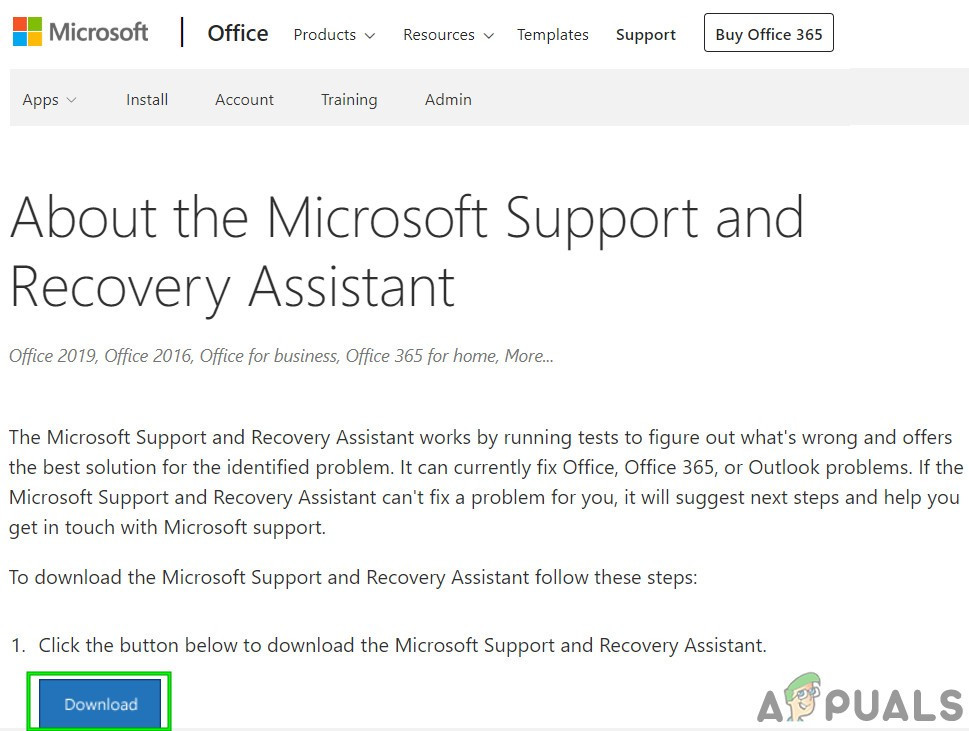
مائیکرو سافٹ سپورٹ اور ریکوری اسسٹنٹ
- لانچ ڈاؤن لوڈ ڈاؤن لوڈ کی تکمیل کے بعد فائل کریں۔
- کلک کریں میں راضی ہوں پڑھنے اور سمجھنے کے بعد متفق ہونا مائیکرو سافٹ خدمات کا معاہدہ .
- اس صورت میں ، جس ایپ سے آپ کو پریشانی ہو رہی ہے اسے منتخب کریں آؤٹ لک اور پھر کلک کریں اگلے .
- منتخب کریں جس مسئلے کا سامنا آپ کو فہرست سے ہو رہا ہے اور اگلا پر کلک کریں۔
- پیروی مائیکرو سافٹ سپورٹ اور ریکوری اسسٹنٹ کے ذریعہ ظاہر کردہ ہدایات۔
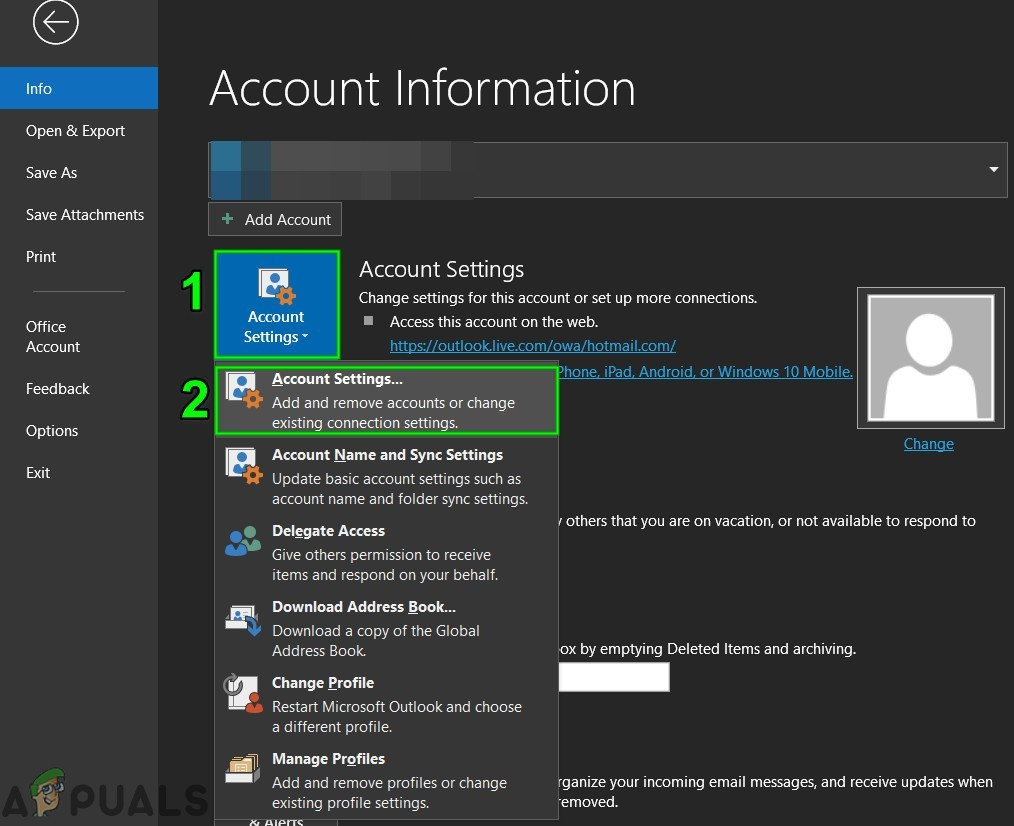
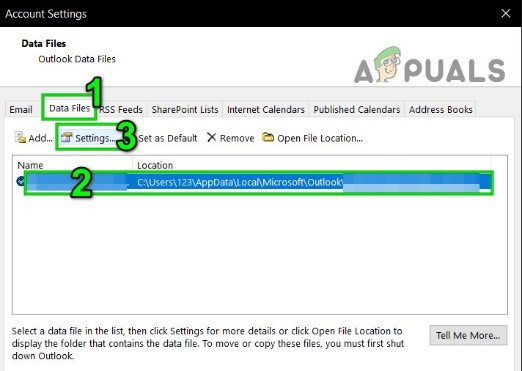
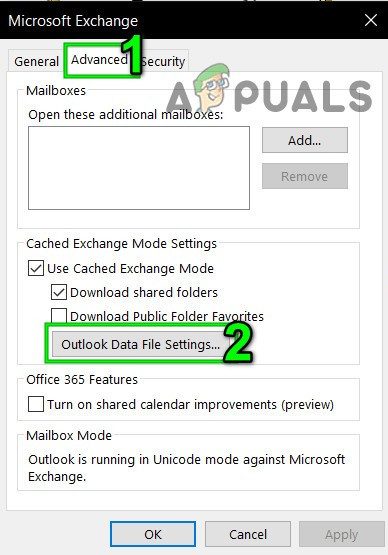
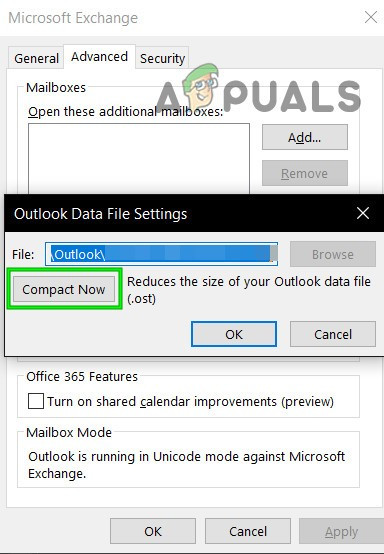
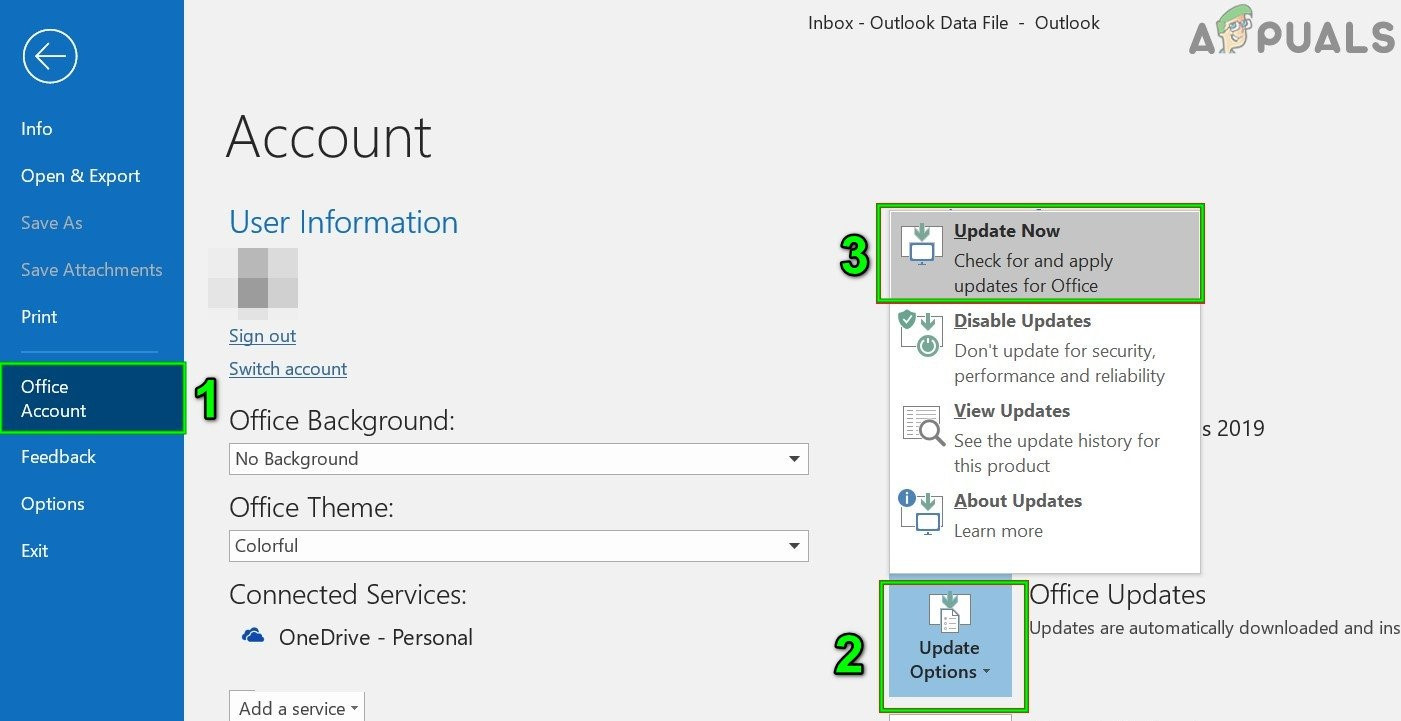
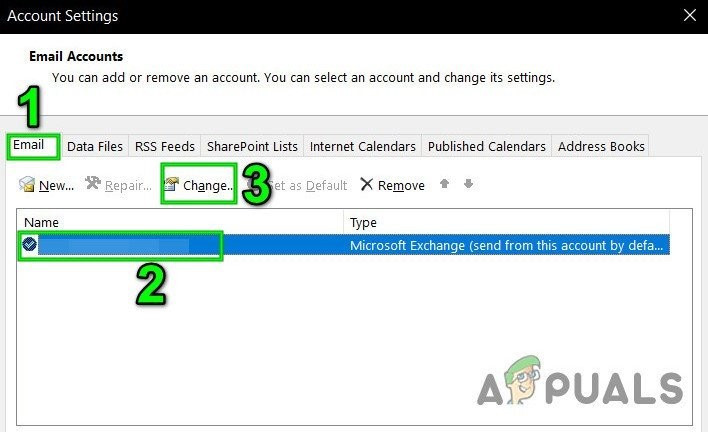
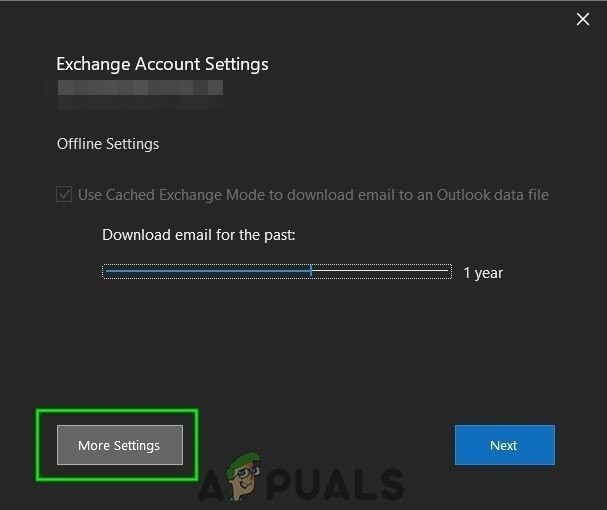
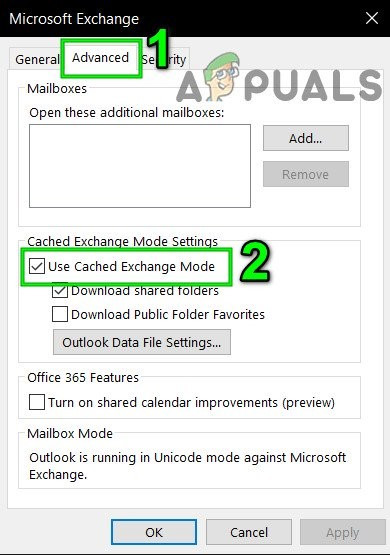
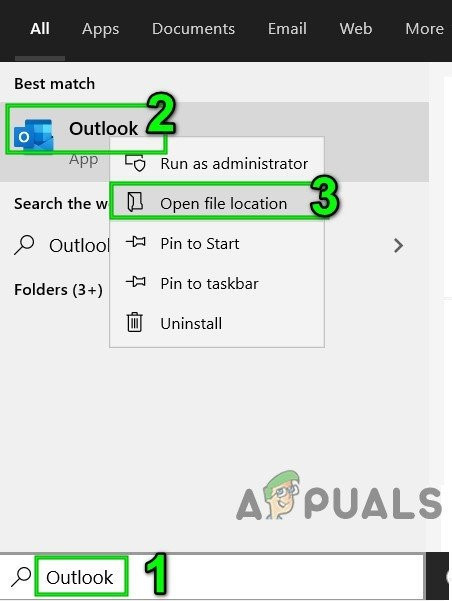
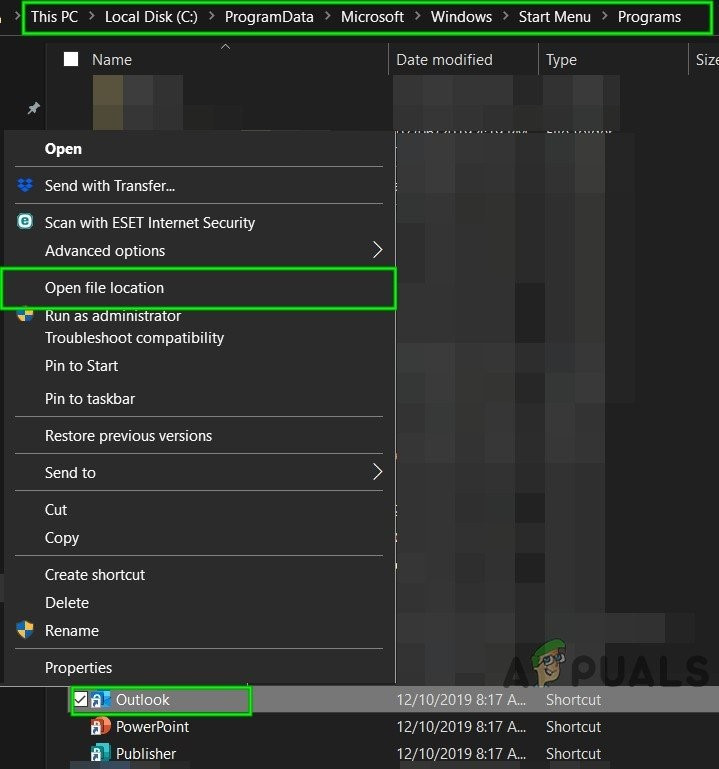
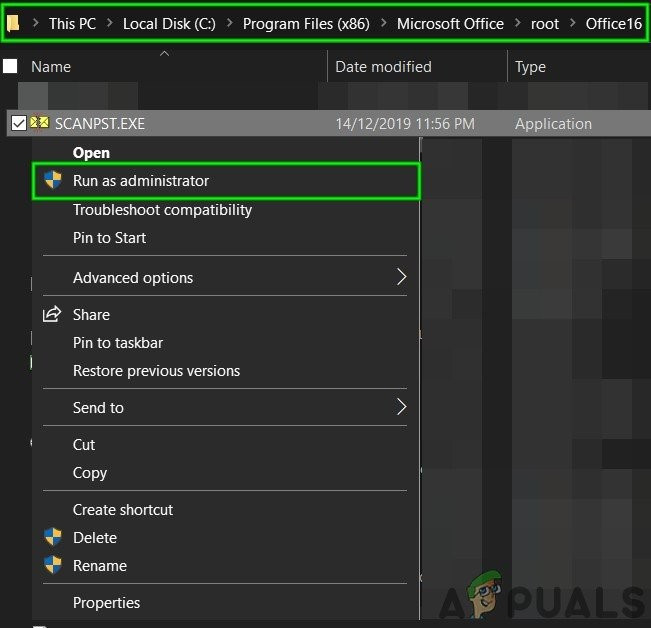
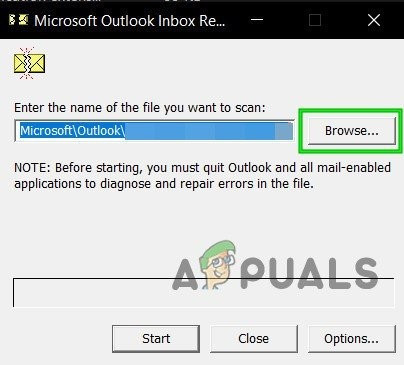
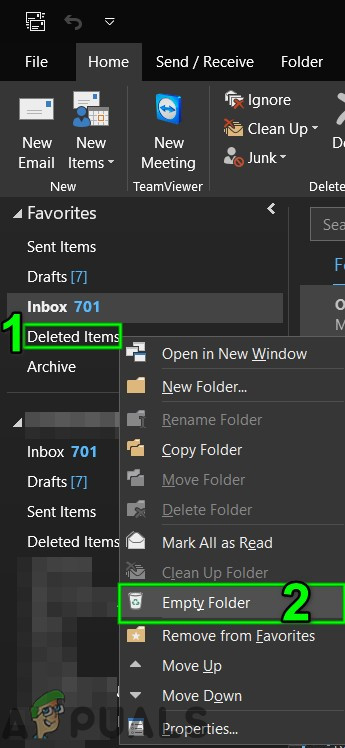
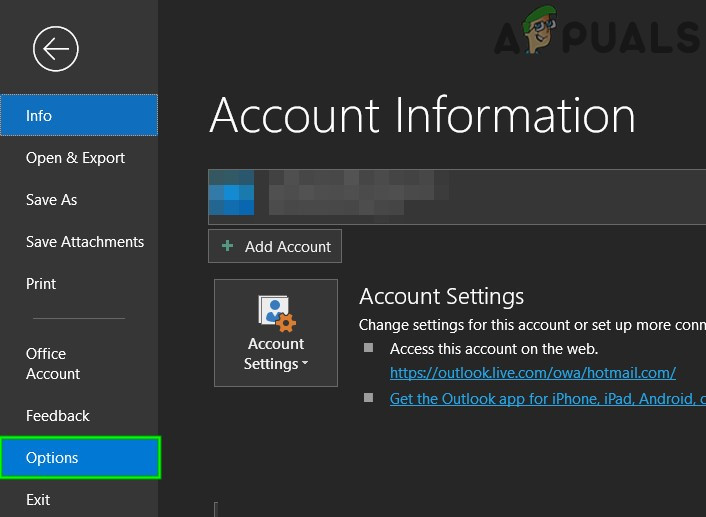
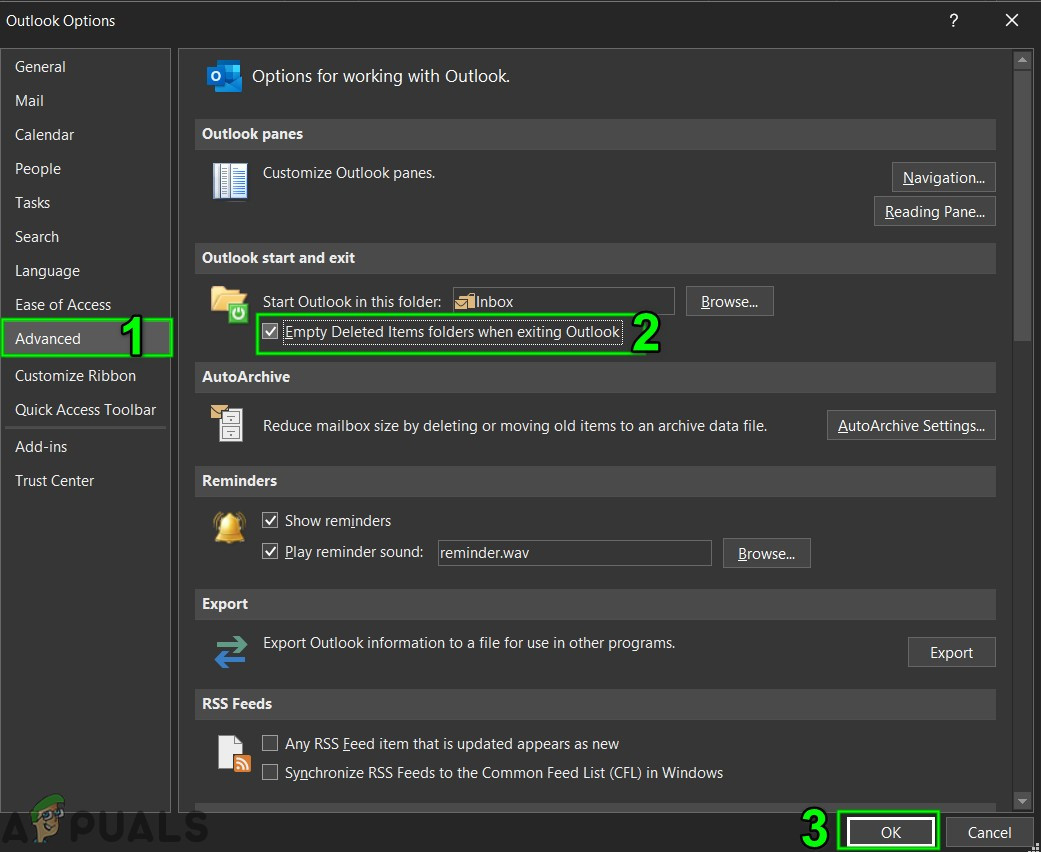
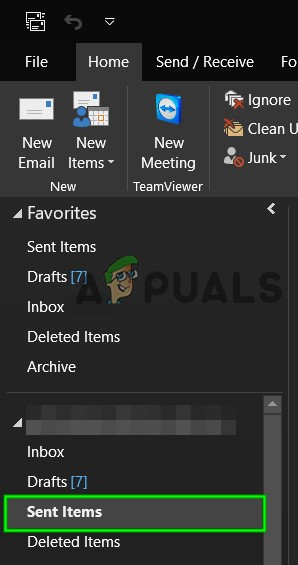
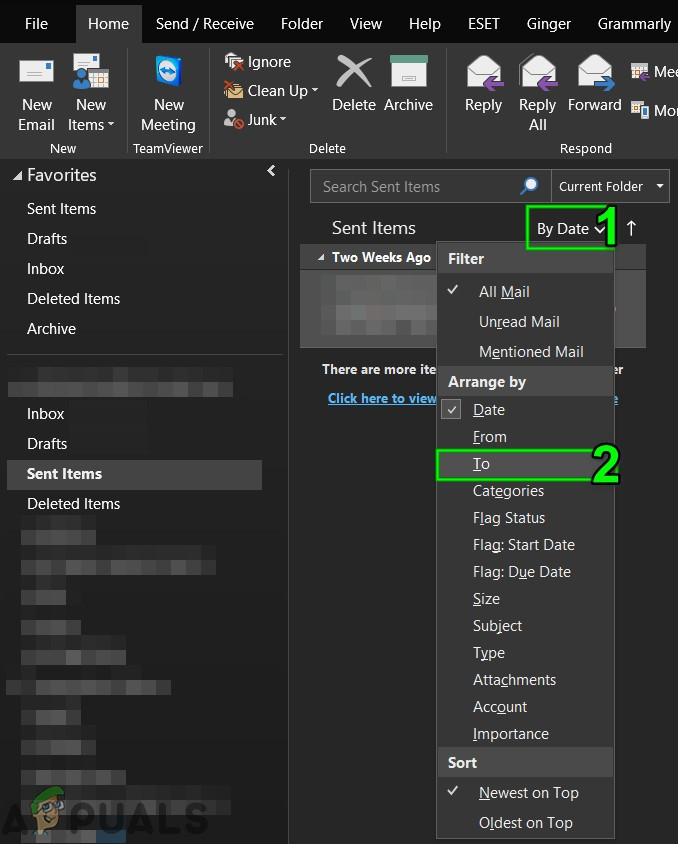
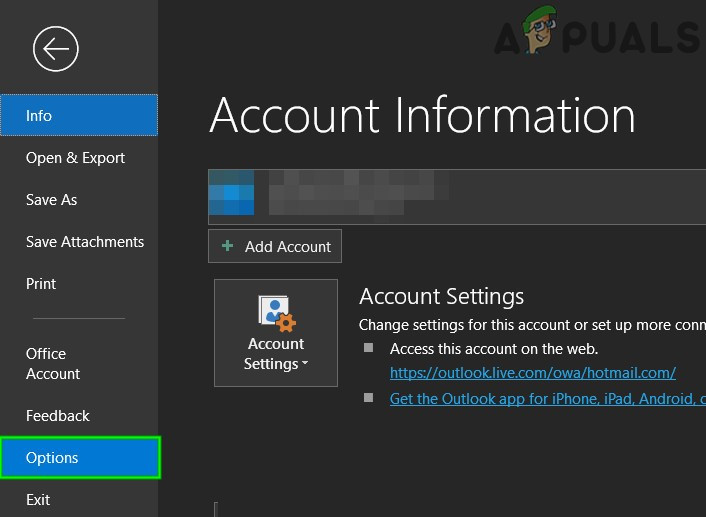
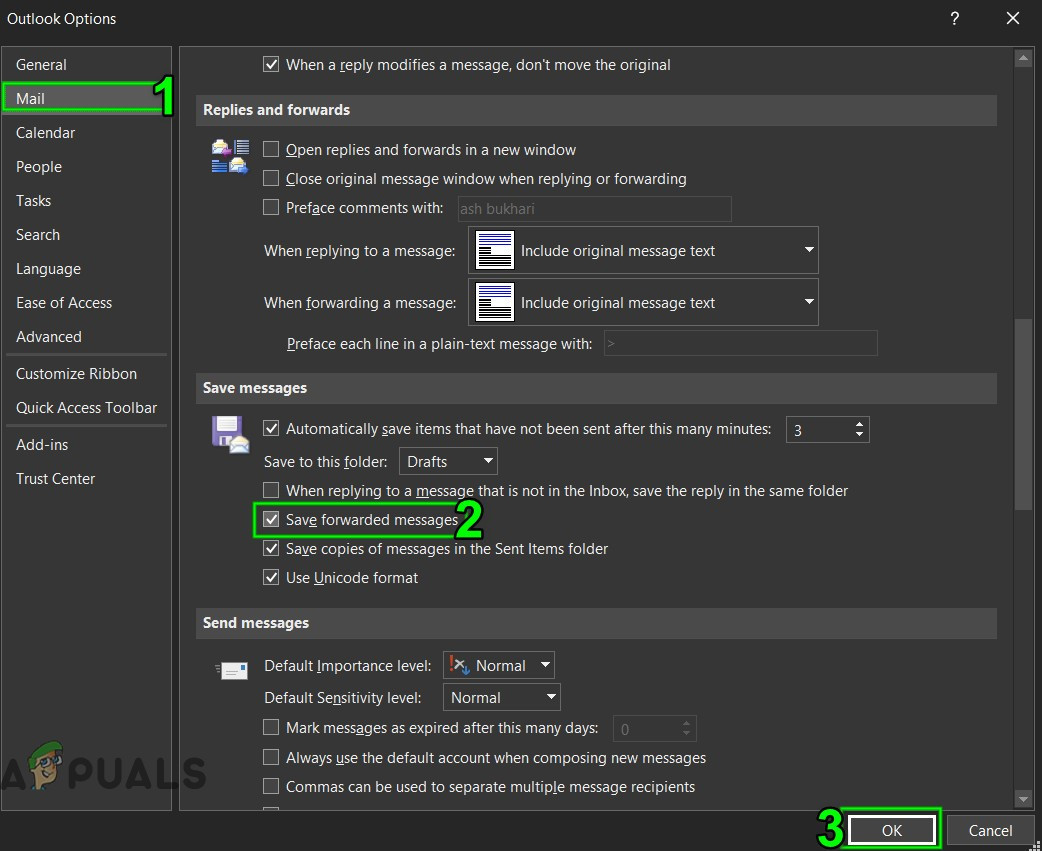
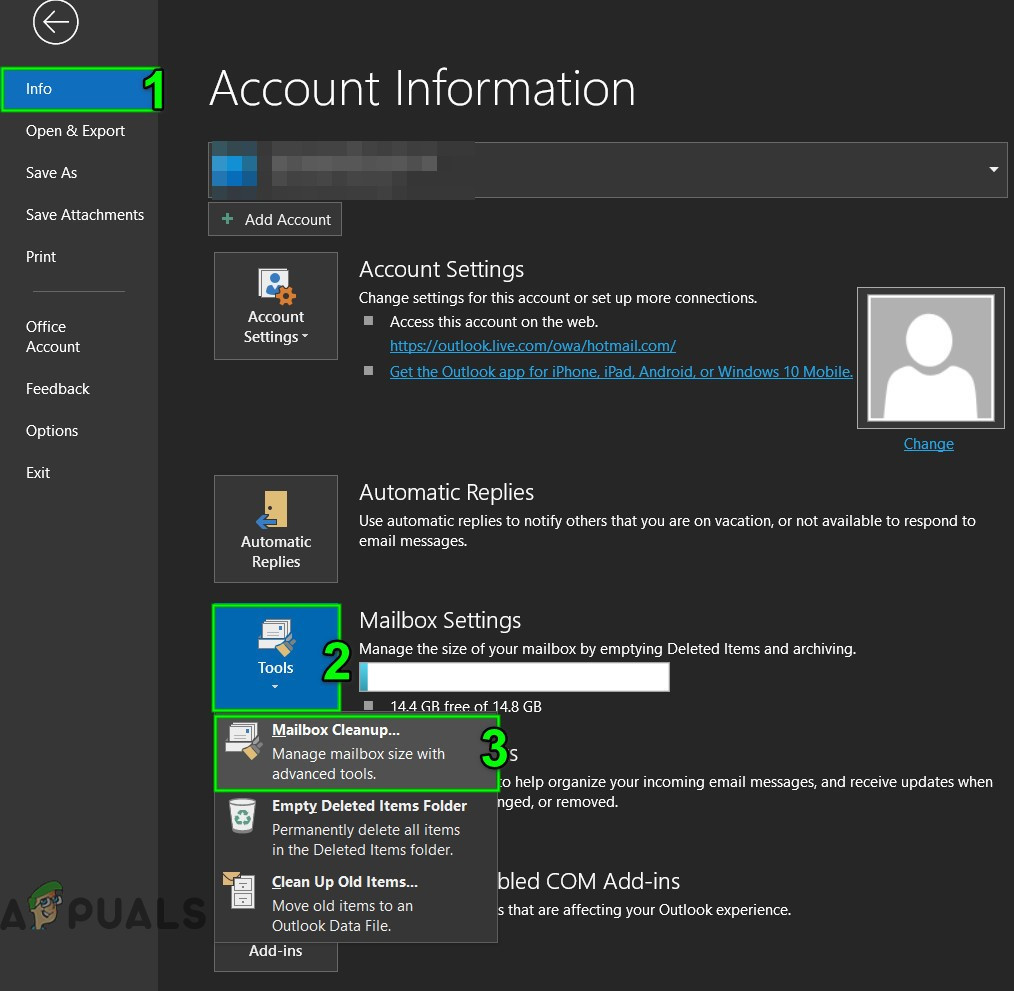
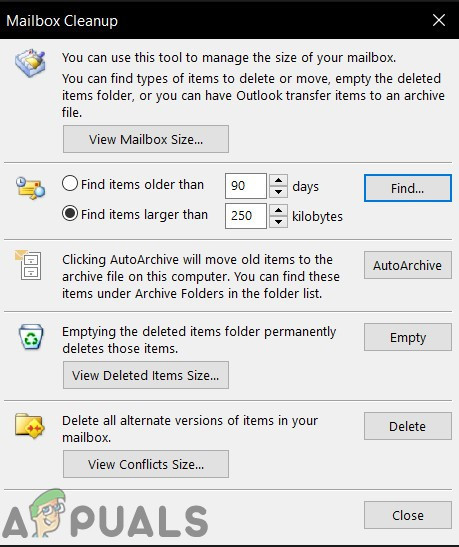
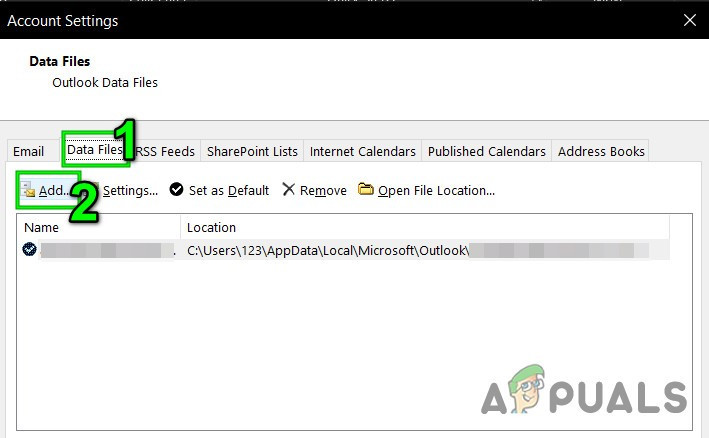
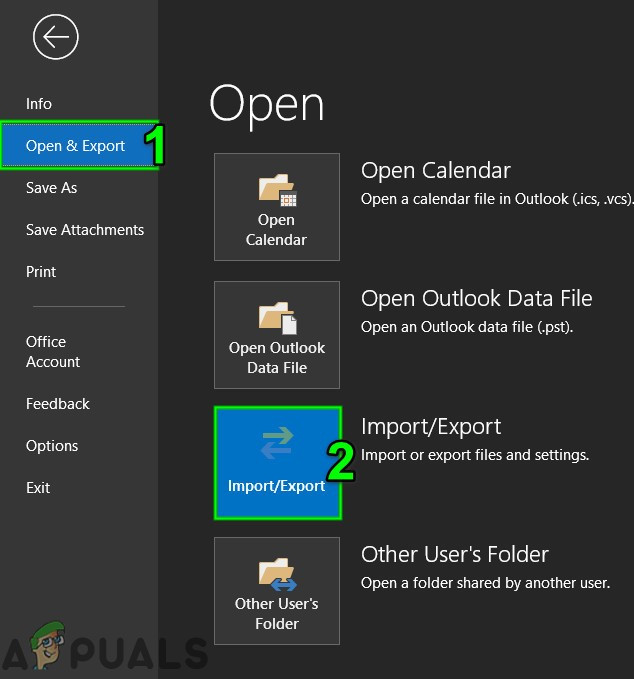
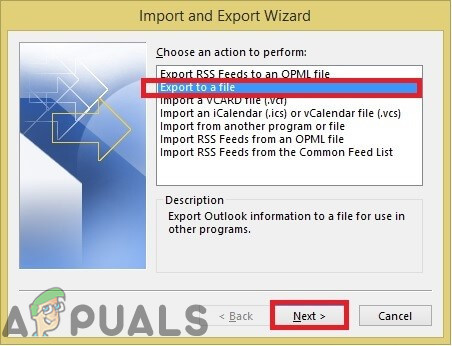
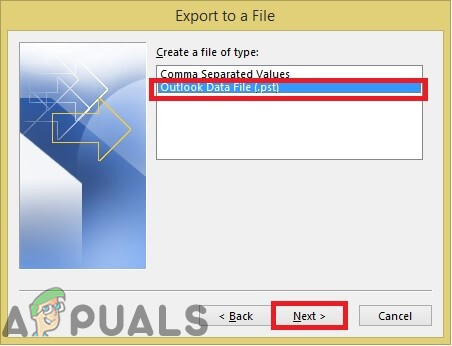
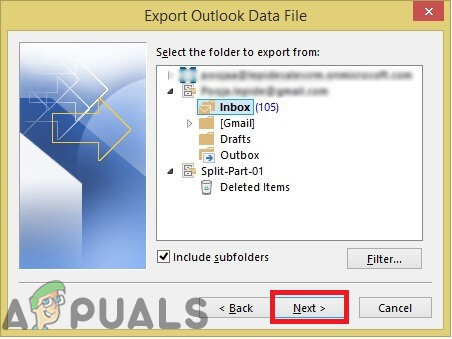
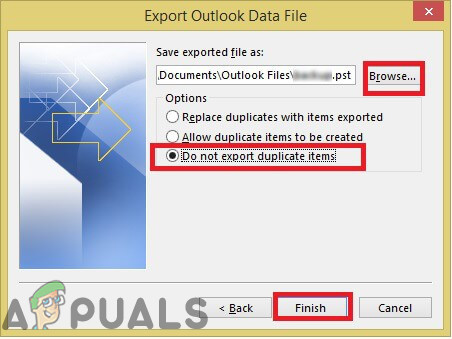
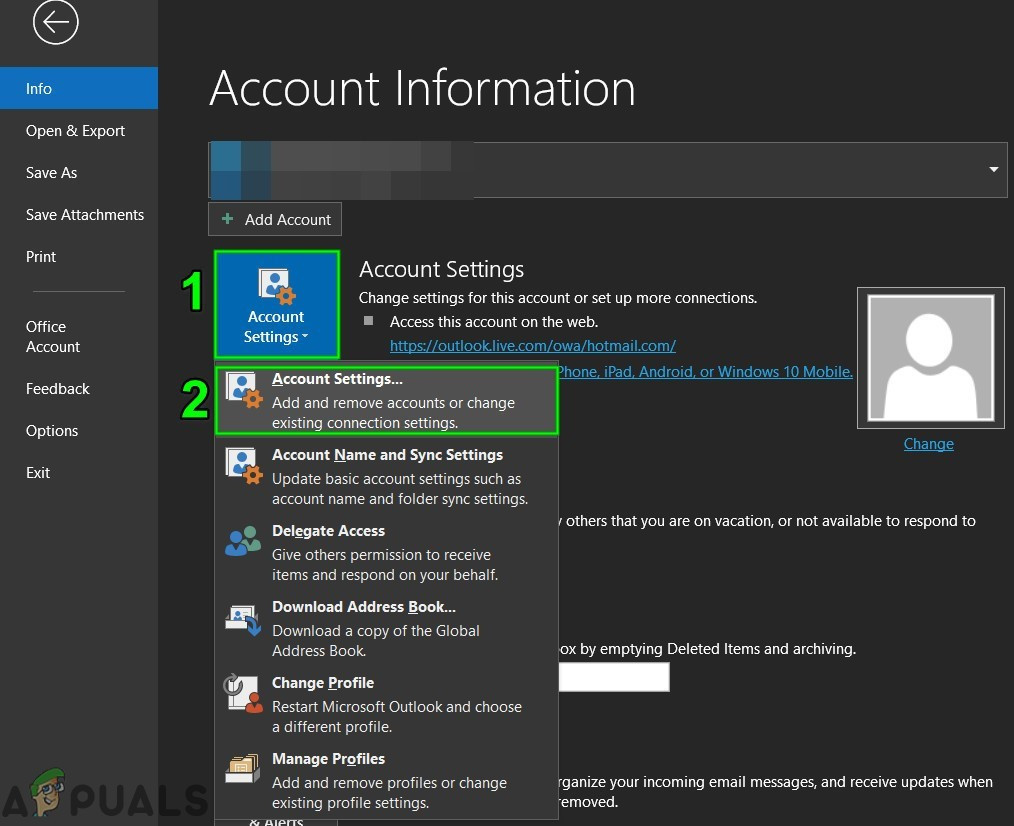
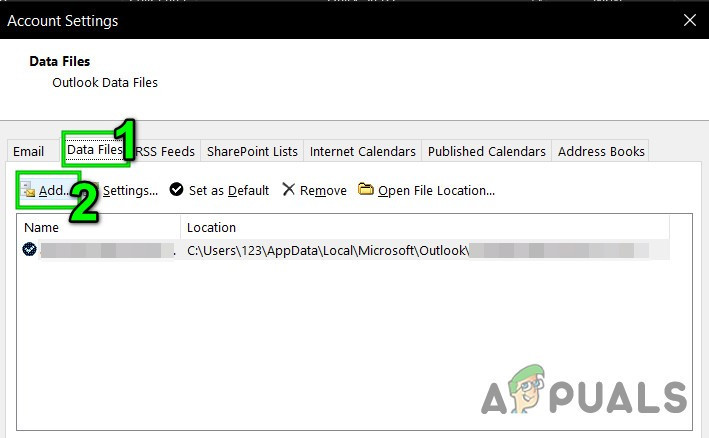
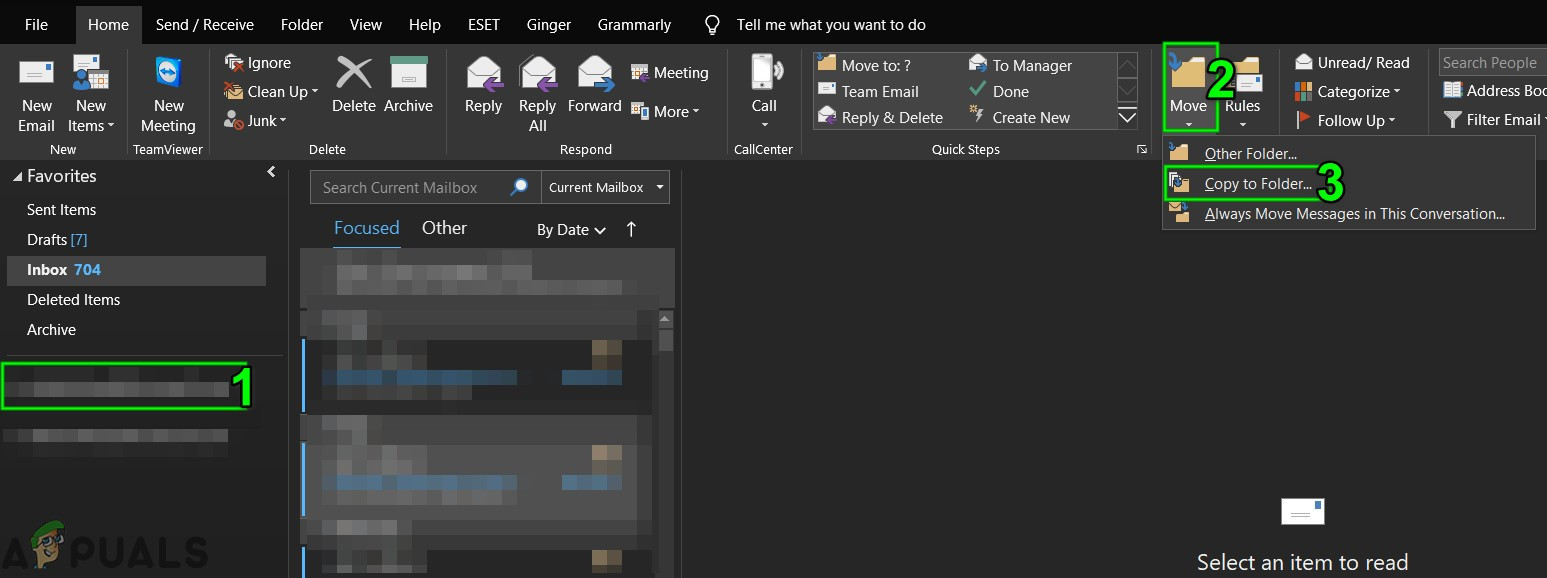
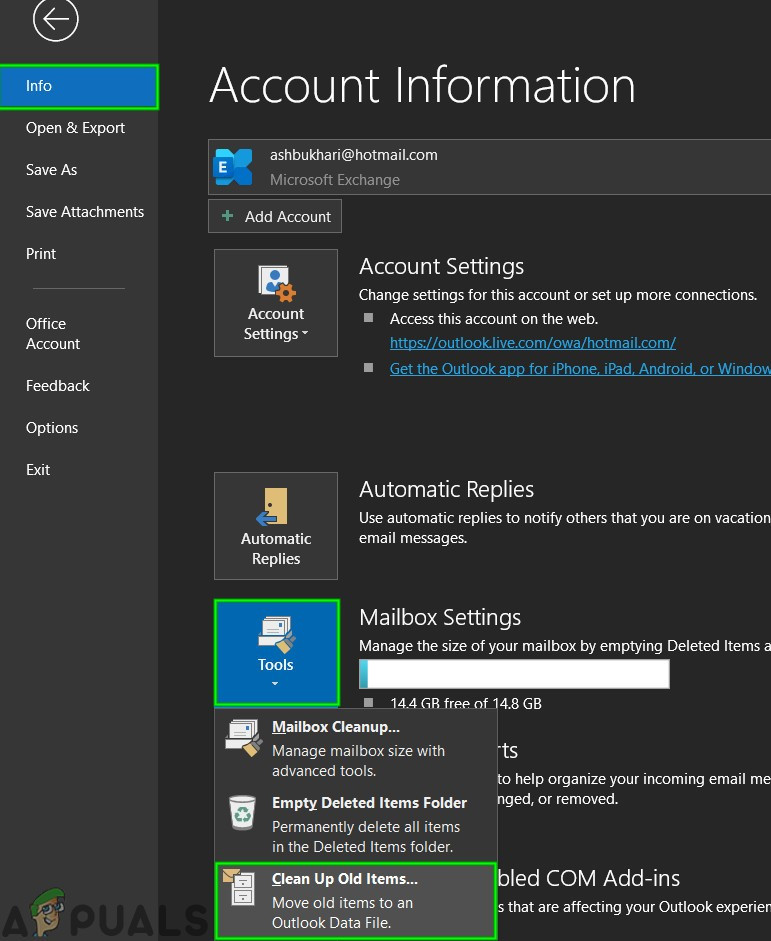
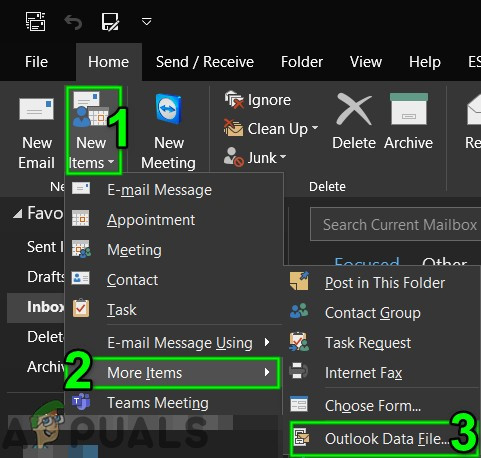
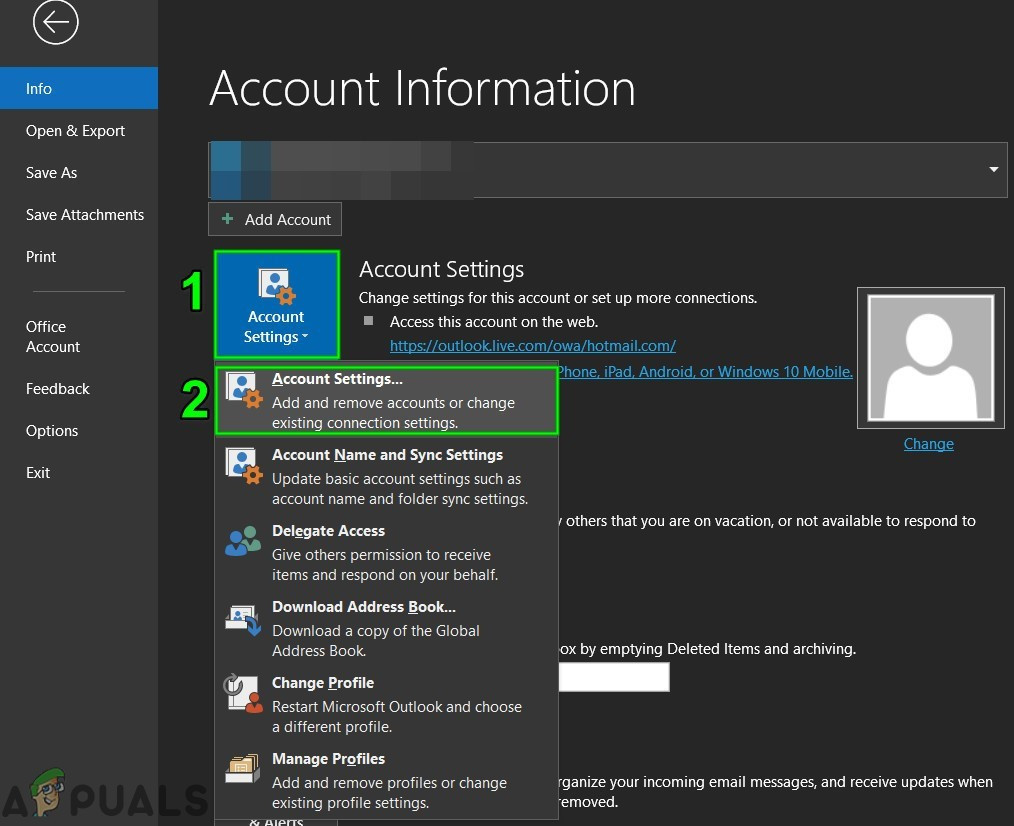
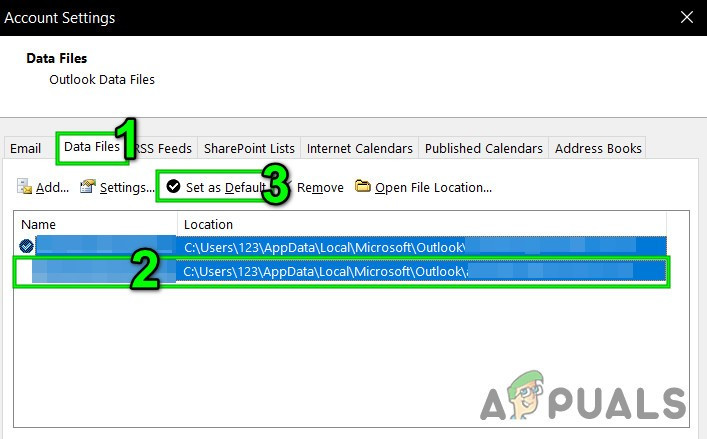
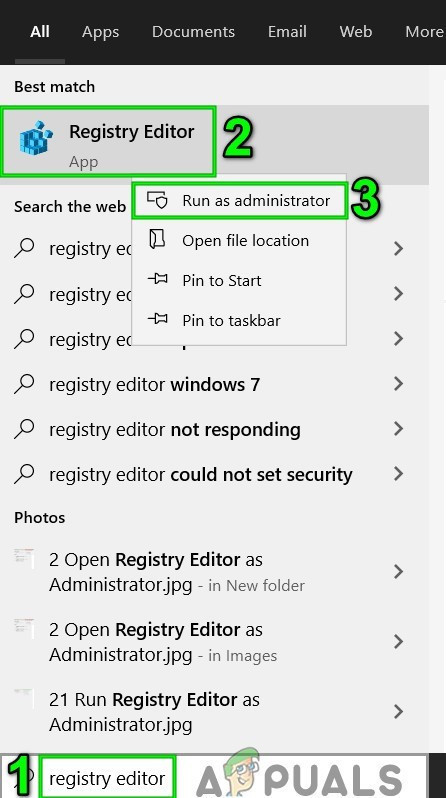
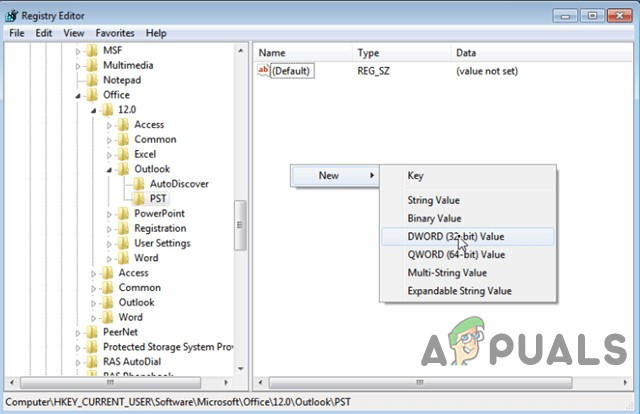
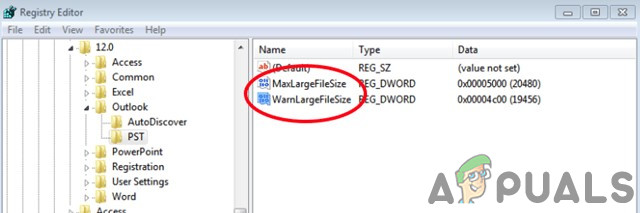
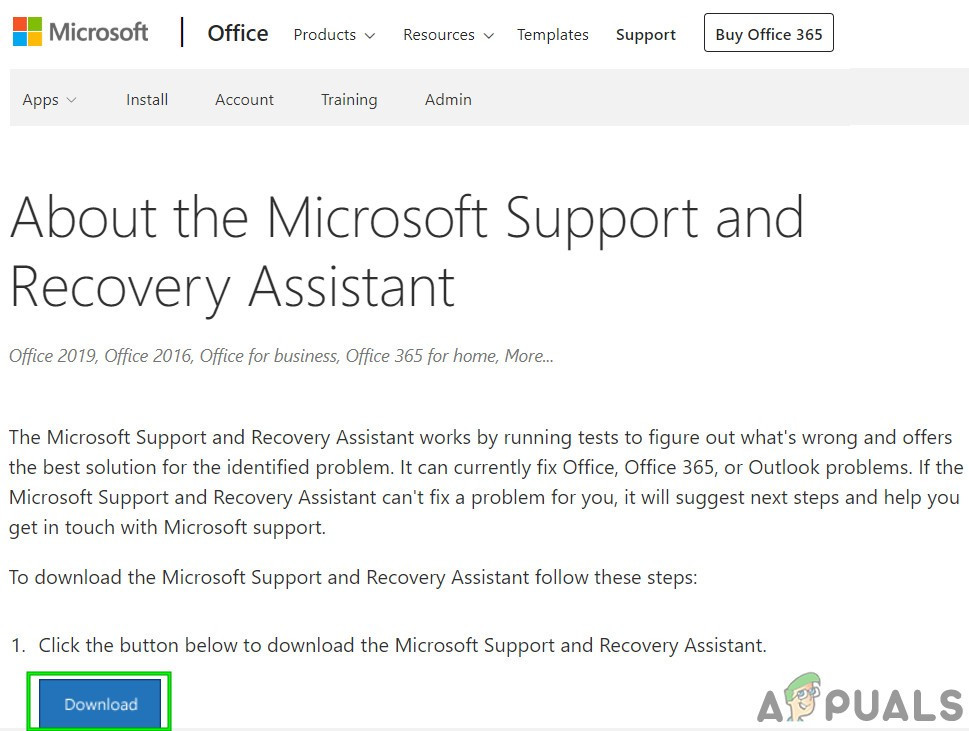





















![[درست کریں] آپ کو WIA ڈرائیور اسکینر کی ضرورت ہے](https://jf-balio.pt/img/how-tos/23/you-need-wia-driver-scanner.jpg)
